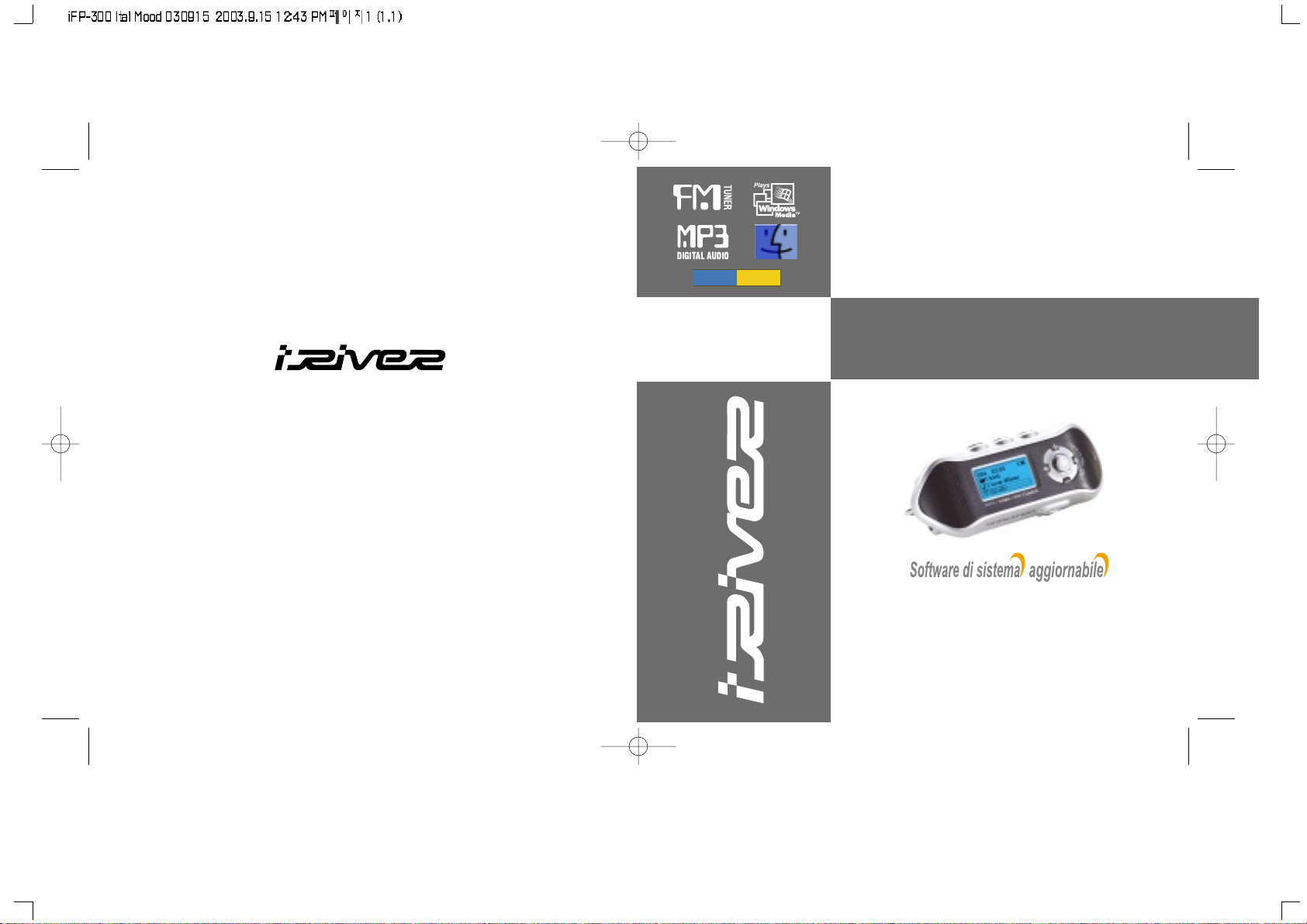
Serie iFP-300
Manuale di istruzioni
LETTORE MP3/RADIO FM
Modello Serie iFP-300
Grazie per aver acquistato questo prodotto.
Prima di utilizzare il nuovo lettore,
leggete attentamente questo manuale.
www.iRiver.com
www.iRiver.com
mood
Logic
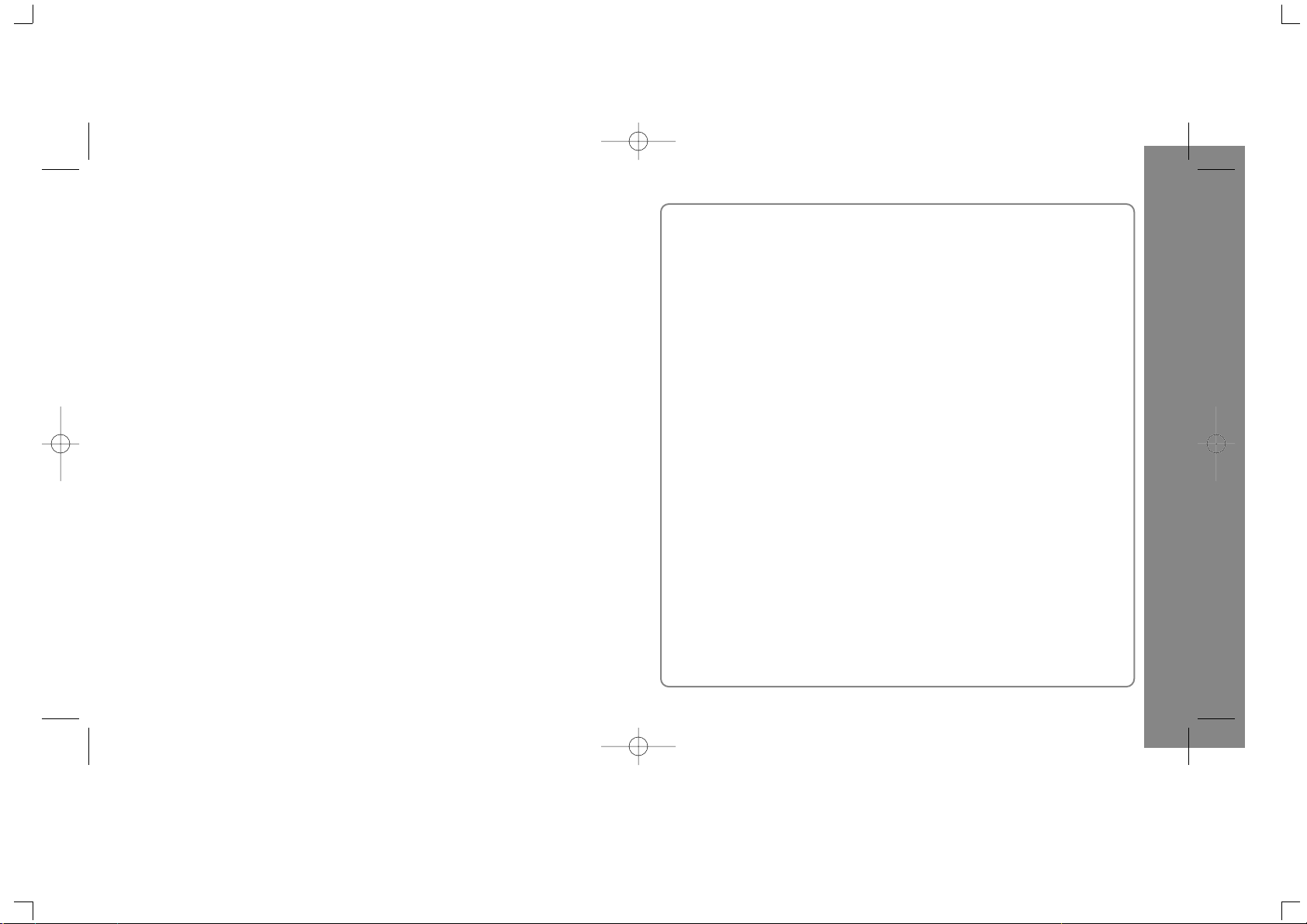
QUESTO DISPOSITIVO È CONFORME ALLA PARTE 15 DELLE NORMATIVE FCC.
IL FUNZIONAMENTO È SUBORDINATO ALLE DUE SEGUENTI CONDIZIONI:
(1) QUESTO DISPOSITIVO NON DEVE PROVOCARE INTERFERENZE DANNOSE, E
(2) QUESTO DISPOSITIVO DEVE ACCETTARE EVENTUALI INTERFERENZE,
RICEVUTE, INCLUSE INTERFERENZE CHE POSSONO PROVOCARE UN
FUNZIONAMENTO INDESIDERATO.
Nota :
Questo apparecchio è stato testato e ne è stata verificata la conformità con i limiti per un
dispositivo digitale di Classe B, come richiesto dalla parte 15 delle normative FCC. Questi
limiti sono concepiti per fornire una ragionevole protezione contro le interferenze dannose in
una installazione di tipo residenziale. Questo apparecchio genera, utilizza e può irradiare
energia di radiofrequenze e, qualora non installato e utilizzato come da istruzioni, può
provocare interferenze dannose alle comunicazioni radio. Tuttavia, non vi sono garanzie che
in una installazione particolare non si verifichino interferenze. Qualora questo apparecchio
provochi interferenze dannose alla ricezione radio o televisiva, cosa che si può stabilire
spegnendo e accendendo l’apparecchio, si consiglia all’utente di provare a correggere
l’interferenza adottando uno o più dei seguenti provvedimenti :
- riorientare o ricollocare l’antenna di ricezione.
- aumentare la separazione tra l’apparecchio e il ricevitore.
- collegare l’apparecchio a una presa su un circuito diverso da quello al quale è collegato il
ricevitore.
- consultare il fornitore o un tecnico radio/TV.
NOTA:
IL COSTRUTTORE NON E’ RESPONSABILE DI EVENTUALI INTERFERENZE
RADIO O TV PROVOCATE DA MODIFICHE NON AUTORIZZATE ESEGUITE SU
QUESTO APPARECCHIO. TALI MODIFICHE POTREBBERO ANNULLARE
L’AUTORIZZAZIONE DELL’UTENTE A UTILIZZARE L’APPARECCHIO STESSO.
CERTIFICAZIONEFCC
1
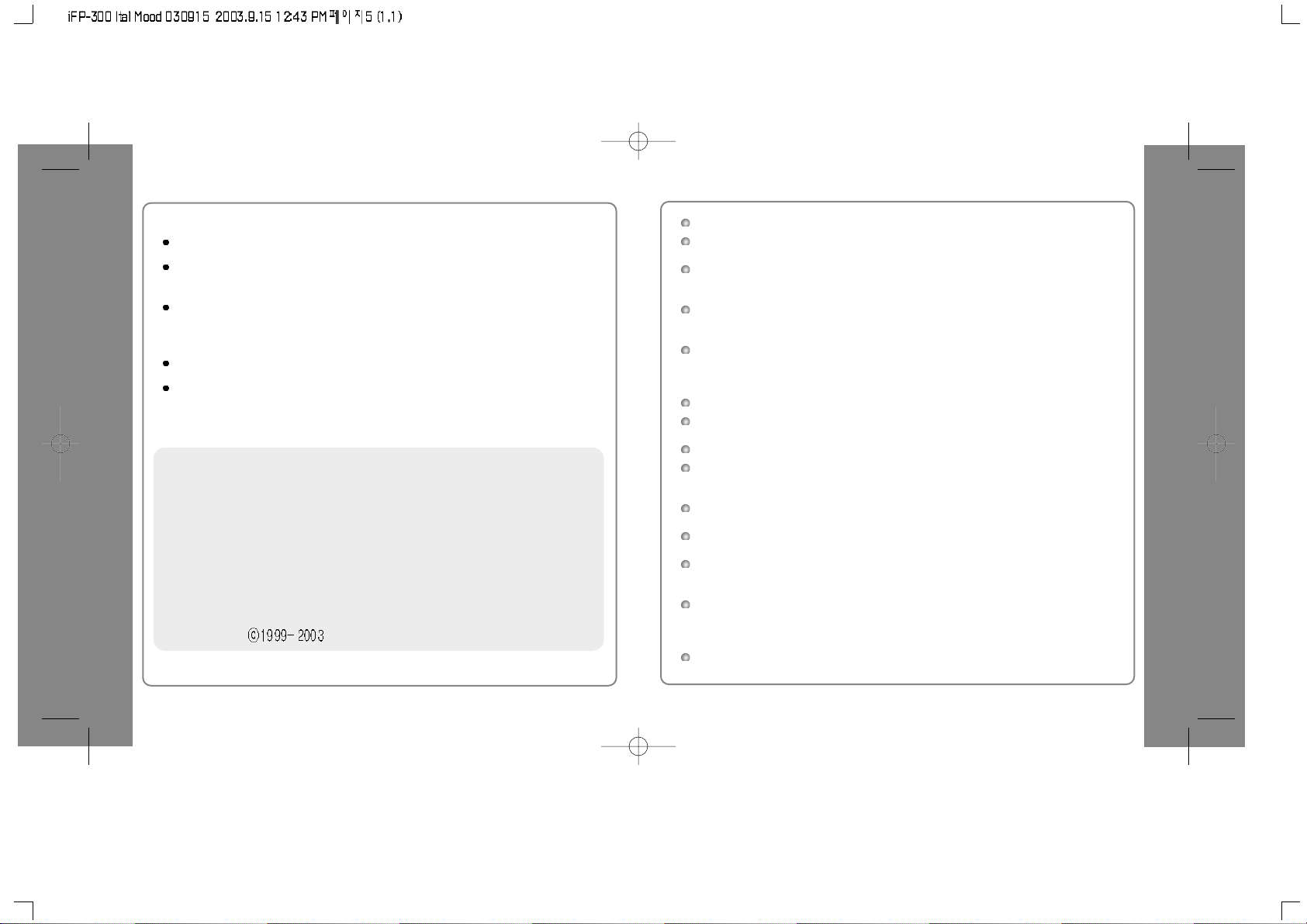
Design esclusivo
Multi-Codec Player
Supporta i formati MP3, WMA e ASF.
Aggiornamento del firmware
L’aggiornamento del firmware rende disponibili le funzioni più recenti
dell’apparecchio.
Display LCD grafico con supporto multilingue
La serie iFP-300 dispone di un display LCD grafico che supporta la funzione
multilingue..
Radio (questa opzione non è disponibile per il modello iFP-340)
Con questo apparecchio potete ascoltare delle stazioni FM e programmare in
memoria le stazioni preferite utilizzando le funzioni Auto Preset (preselezione
automatica) e Frequency Memory (memoria frequenze).
6 impostazioni EQ predefinite: Normal, Rock, Jazz, Classic, U Bass, Metal
Xtreme EQ
Cinque bande regolabili dall’utente permettono di personalizzare il suono.
Interfaccia utente grafica con sistema a menu
Navigazione facile
La semplice procedura di navigazione permette di trovare rapidamente il brano
desiderato.
L’apparecchio supporta 8 livelli di sottocartelle per un totale di 500
cartelle e 1500 file.
Potete creare un elenco personalizzato di brani per la riproduzione
(“Playlist”).
Supporta la codificazione diretta (“Direct Coding”) MP3 (questa funzione
non è disponibile per il modello iFP-340) :
11.025KHz ~44.1KHz, 8Kbps ~ 320Kbps
Registrazione da stazioni radio, registrazione vocale e registrazione da
una fonte audio esterna (mediante Line-in).
Il livello delle registrazioni vocali è automaticamente controllato mediante la
funzione AGC (iFP-340 supporta soltanto registrazioni vocali)
Pratico cordoncino per il trasporto
INTERNET
2
CARATTERISTICHEESCLUSIVE
3
URL : http://www.iRiver.com
Informazioni sulla nostra società, i prodotti, il supporto tecnico e l’assistenza
al cliente.
Aggiornamento del lettore mediante scaricamento del firmware.
Gli aggiornamenti del firmware forniscono assistenza per nuovi CODECS e
offrono nuove caratteristiche del prodotto.
Consultazione delle FAQ sul prodotto.
Registrazione online del prodotto iRiver che consente al nostro Servizio di
assistenza alla clientela di offrire il proprio supporto con la massima
efficienza possibile.
iRiver Limited non si assume alcuna responsabilità per errori od omissioni nel
presente documento, né si impegna in alcun modo ad aggiornare le informazioni
ivi contenute. iRiver è un marchio registrato di iRiver Limited nella Repubblica di
Corea e /o in altri paesi e viene utilizzato su licenza. Microsoft Windows Media e
il logo Windows sono marchi o marchi registrati di Microsoft Corporation negli
Stati Uniti e /o in altri paesi. Tutti gli altri nomi di marche e di prodotti sono marchi
delle rispettive società od organizzazioni. Tutti gli altri nomi di prodotti possono
essere marchi delle società con le quali essi sono associati.
iRiver Limited. Tutti i diritti riservati.
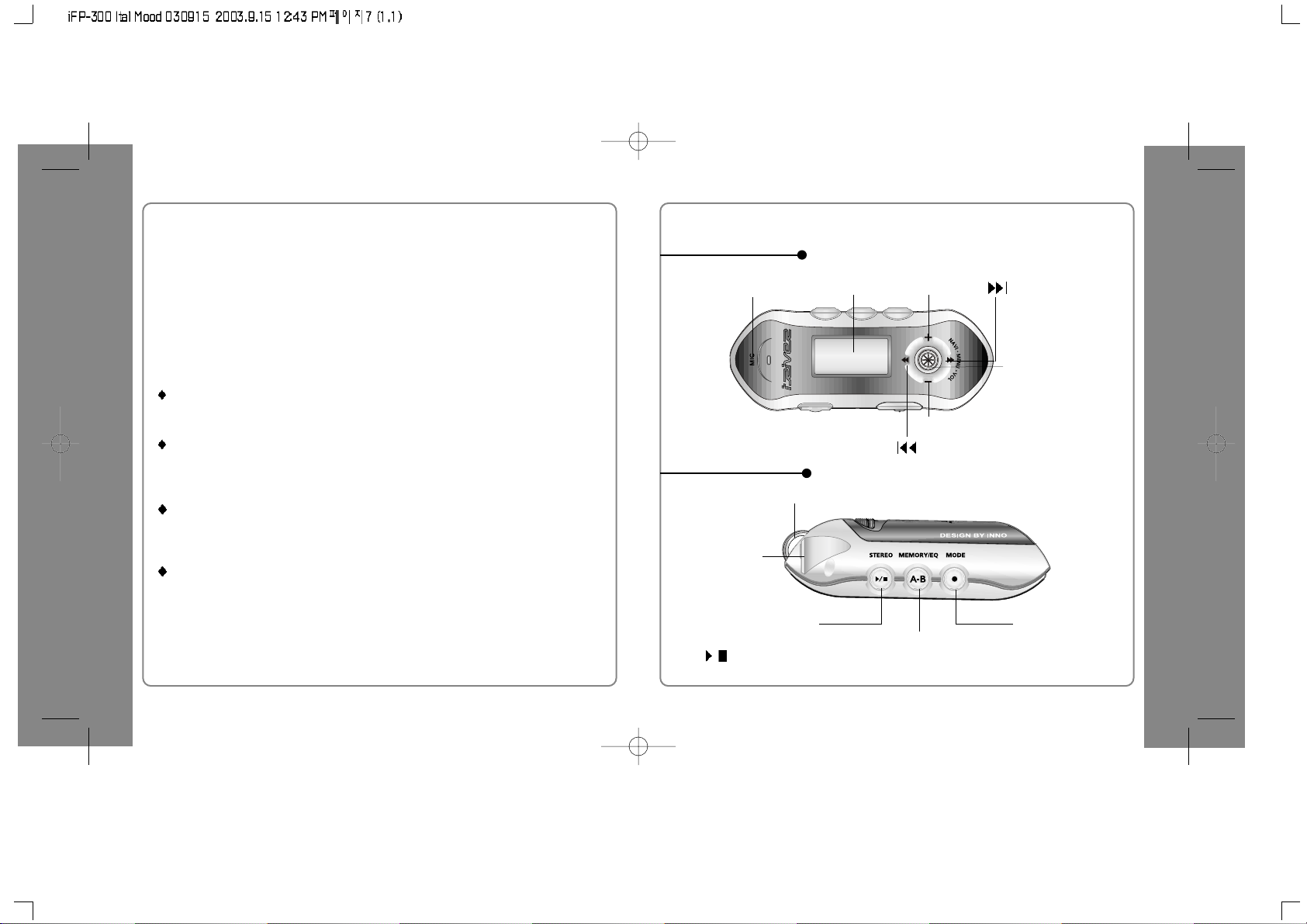
VISTA ANTERIORE
VISTA LATERALE 1
1. COMANDI E FUNZIONI
VISTA ANTERIORE, VISTA LATERALE 1.........
VISTA LATERALE 2.............................................
DISPLAY LCD.......................................................
2. FUNZIONI PRINCIPALI
FUNZIONI PRINCIPALI........................................
IBM PC
INSTALLAZIONE SOFTWARE............................
FUNZIONI PRINCIPALI DEL SOFTWARE.........
IRIVER MUSIC MANAGER
LETTORE E TRASFERIMENTO FILE................
LAVORARE CON CARTELLE E FILE................
ALTRE FUNZIONI.................................................
MACINTOSH
INSTALLAZIONE SOFTWARE MAC..................
UTILIZZO DI
IRIVER MUSIC MANAGER SU MAC..................
MOODLOGIC
COS’E MOODLOGIC?.........................................
INSTALLAZIONE DEL
SOFTWARE MOODLOGIC.................................
COLLEGAMENTO DEL
LETTORE /TRASFERIMENTO FILE...................
LETTORE E TRASFERIMENTO FILE.............
CANCELLAZIONE FILE..............................
ASCOLTO DELLA MUSICA.................................
FUNZIONAMENTO DELLA RADIO FM..............
REGISTRAZIONE FM..........................................
REGISTRAZIONE VOCALE........................
REGISTRAZIONE DI
SORGENTE AUDIO ESTERNA..........................
3. CARATTERISTICHE UTILI
NAVIGAZIONE (RICERCA).................................
MODALITÀ DI LETTURA...............................
PROGRAMMAZIONE...........................................
EQUALIZZATORE................................................
MENU.....................................................................
4. INFORMAZIONI SUPPLEMENTARI
ALIMENTAZIONE.................................................
RISOLUZIONE DEI PROBLEMI..........................
MISURE DI SICUREZZA......................................
ACCESSORI.........................................................
SPECIFICHE TECNICHE.....................................
Cordoncino
Microfono
Display LCD
Volume +
Volume -
Navigazione/Menu
STEREO
Avvio/arresto
/ (Lettura/pausa)
Memorizzazione/
Equalizzatore
A-B
Modalità di lettura
/ Registrazione
LINE IN
(non disponibile per
il modello iFP-340)
SOMMARIO
4
COMANDIEFUNZIONI
5
INTERNET...................................................
CARATTERISTICHE ESCLUSIVE..............
SOMMARIO.................................................
2
3
4
5
6
7
8~11
12~16
17
18~23
24~27
28~31
32~33
34~37
38
39~40
41
41-44
44
45~46
47~50
51
52~53
54~57
58~59
59~60
61~63
64
65~75
76
77
78
79
80
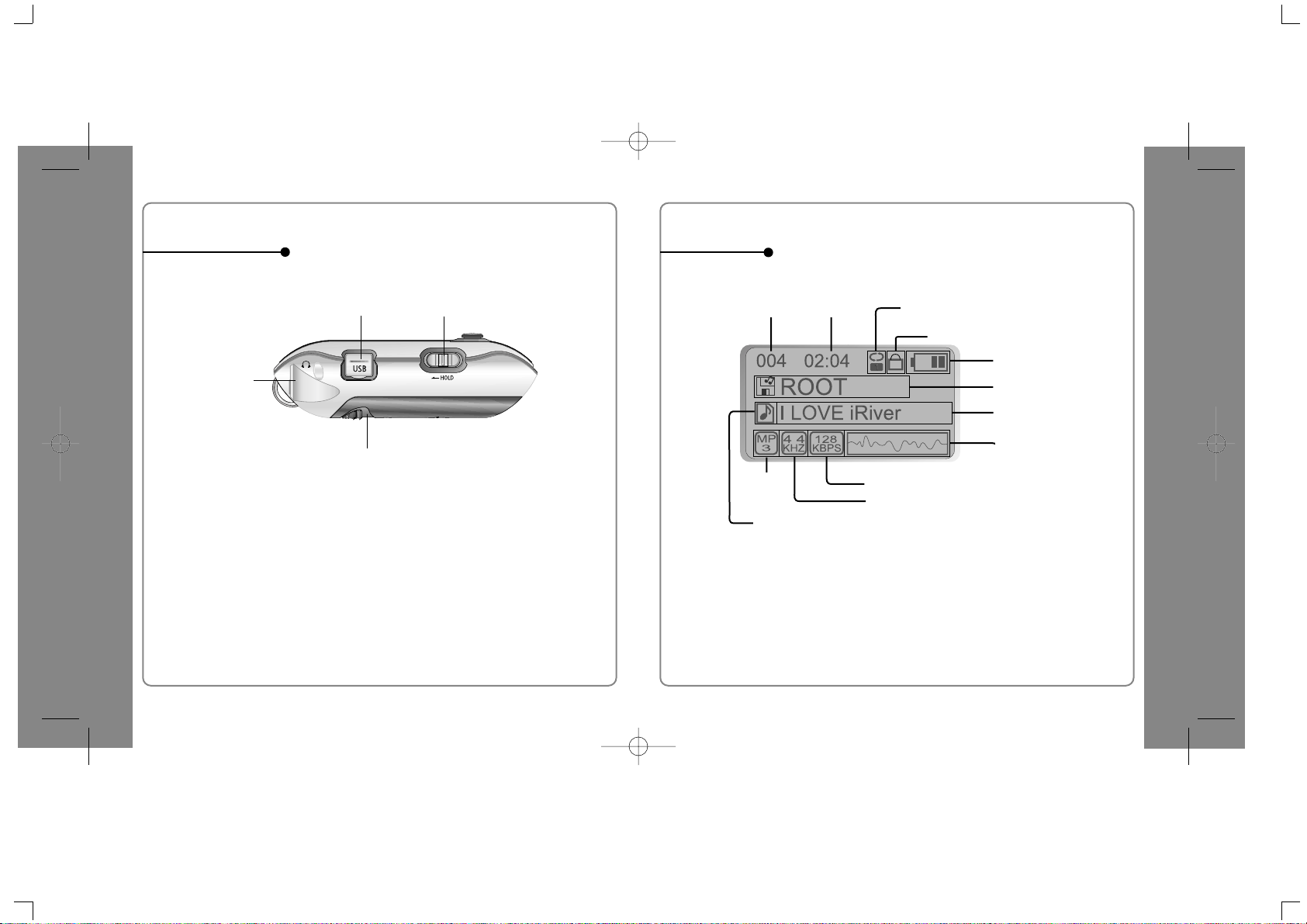
VISTA LATERALE 2
DISPLAY LCD
Numero del
brano
Velocità di trasmissione binaria
Tempo di
lettura
Modalità di lettura
Stato della batteria
Indicazione del volume
Equalizzatore grafico
Forma d’onda
Nome del classificatore
Frequenza di campionamento
Programma
Formato
del file
Interprete e brano
Bloccaggio
Connettore USB
Bloccaggio
Presa per
auricolari
Scomparto della batteria
COMANDIEFUNZIONI
6
COMANDIEFUNZIONI
7
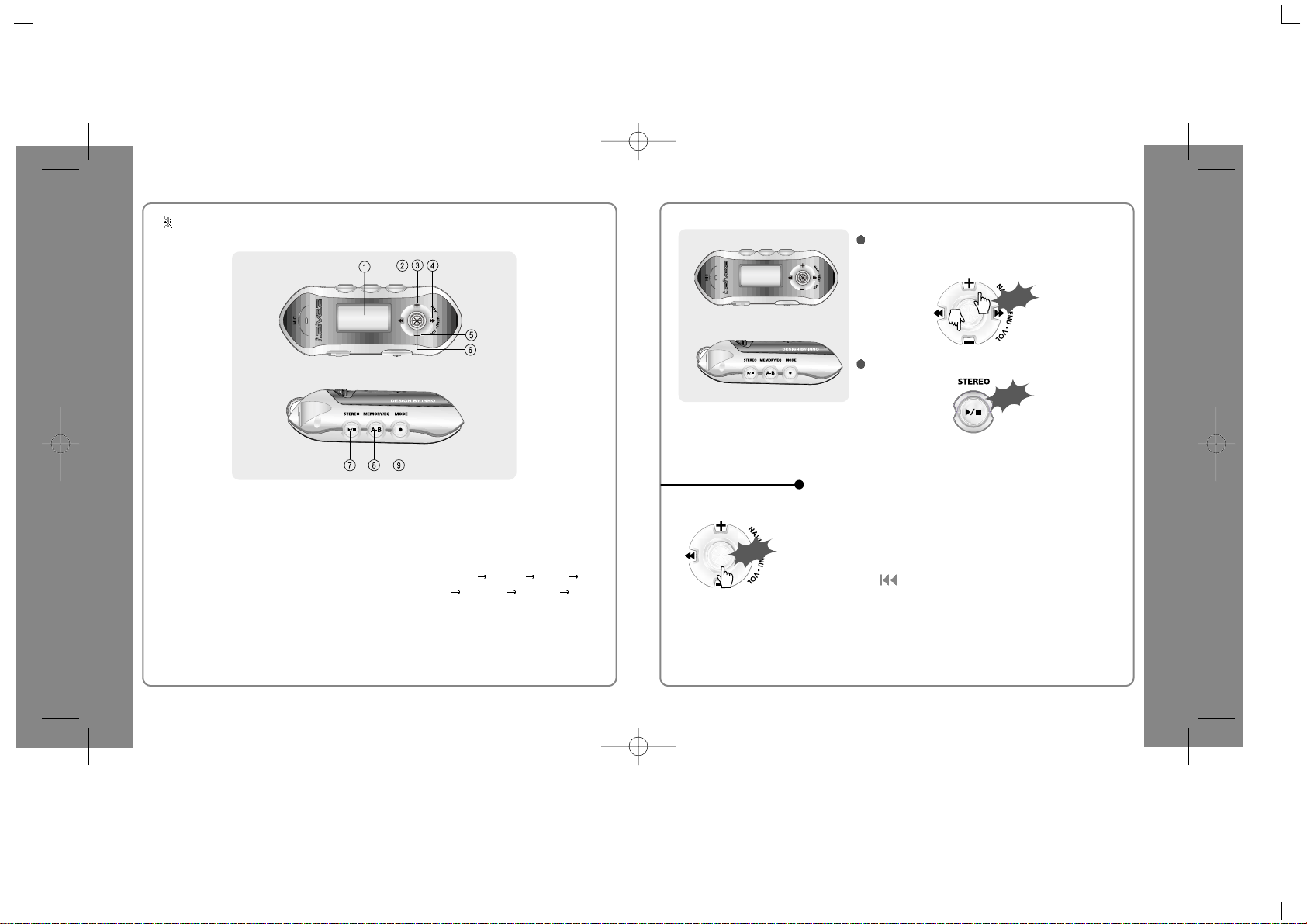
1. Display LCD
2. Permette di ritornare al brano MP3 o
alla stazione radio precedenti
3. Aumenta il volume
4. Permette di passare al brano MP3 o
alla stazione radio seguente.
5. Riduce il volume
6. Permette di commutare tra le
funzioni “navigazione” e “menu”
7. Avvio/arresto della lettura MP3;
selezione della modalità radio;
spegnimento dell’apparecchio
8. Regolazione dell’equalizzatore
grafico; ripetizione A-B;
sintonizzazione automatica delle
stazioni radio
EQ : NORMAL ROCK JAZZ
CLASSIC U BASS METAL
Xtrm EQ
9. Selezione delle funzioni e della
modalità di lettura; avvio/arresto
della registrazione
Premete il tasto NAVI/MENU (navigazione/menu) e cercate il
brano desiderato premendo i tasti + e -. Selezionate il brano
premendo il tasto NAVI/MENU o il tasto di lettura.
Premete il tasto
per accedere alla cartella superiore.
La NAVIGAZIONE termina se quest’ultima non esiste.
Regolazione del volume:
Premete il tasto + per aumentare il volume e il
tasto – per diminuirlo.
Scegliete la modalità radio per ascoltare una
stazione FM :
(vedere pagina 47)
Premere
Premere
NAVIGAZIONE
Le funzioni “Radio” e “Registrazione mediante Line-In” non sono disponibili
per il modello iFP-340.
Premere
FUNZIONIPRINCIPALI
8
FUNZIONIPRINCIPALI
9
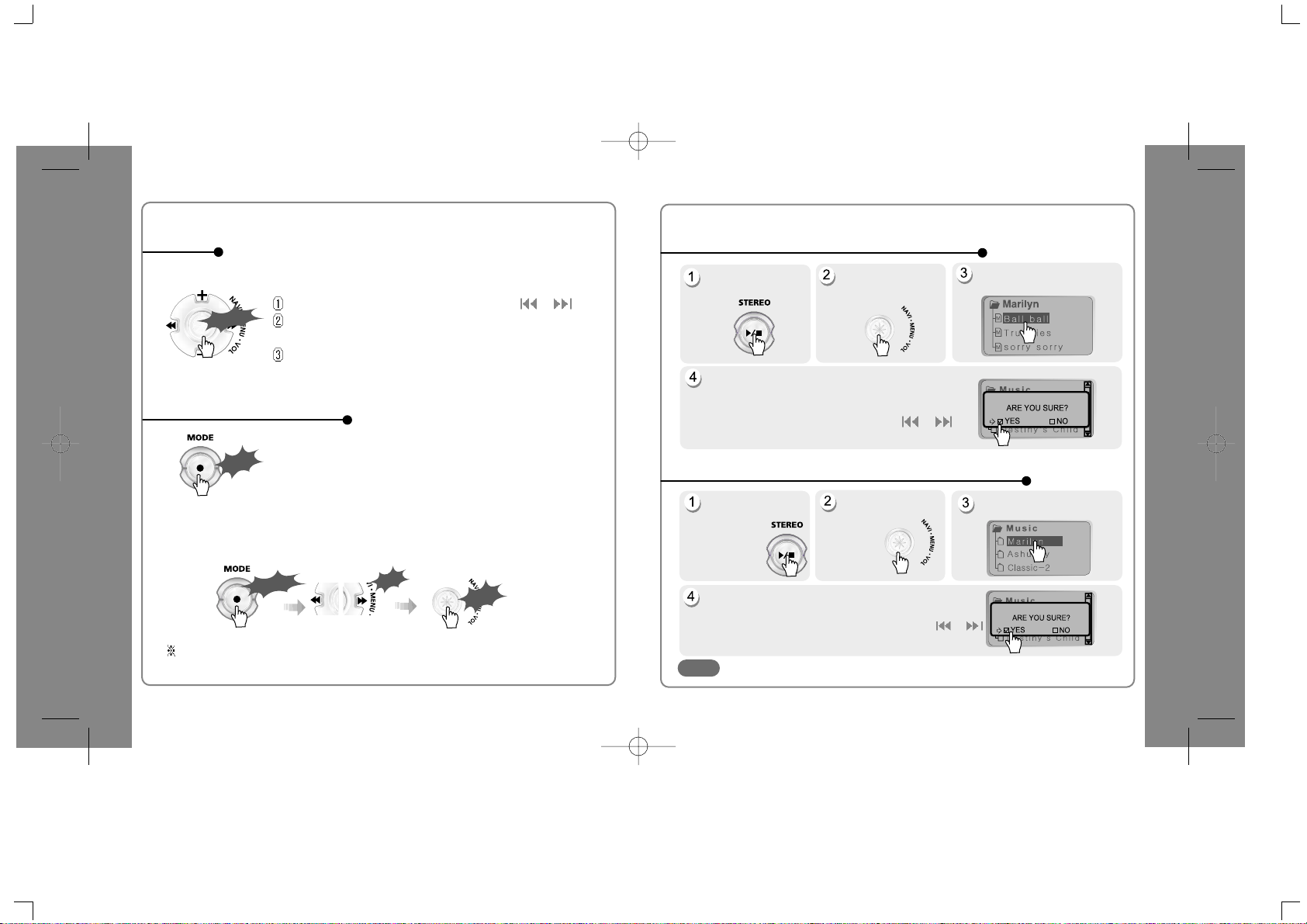
Passaggio da un menu all’altro : Premere o .
Uscita dal menu : Premere VOL - o mantenere premuto
il tasto NAVI/MENU.
Selezione delle funzioni: Premere il tasto NAVI/MENU.
Durante la lettura di un file MP3, premete il tasto MODE/REC
(modalità di lettura/registrazione) per attivare la modalità
selezionata, per es. Repeat (ripetizione) o Shuffle (lettura
aleatoria).
MENU
MODALITÀ DI LETTURA
Terminate la lettura.
Premete il tasto
NAVI/MENU.
Premete il tasto + o – per selezionare
i file che desiderate cancellare.
Premete il tasto MODE. Il display LCD indica “FILE
DELETE ARE YOU SURE?” (volete veramente
cancellare i file?).
Selezionate “YES” (Sì) premendo i tasti
e
.
Premete quindi il tasto NAVI/MENU.
FILE DELETE
Terminate la lettura.
Scegliete la cartella che
desiderate cancellare.
Premete il tasto MODE. Il display LCD indica “FOLDER
DELETE ARE YOU SURE?” (Siete sicuri di voler cancellare la
cartella?). Selezionate “YES” (Sì) premendo i tasti
e
.
Premete quindi il tasto NAVI/MENU.
Soltanto una cartella vuota può essere cancellata.
È dunque necessario cancellare dapprima i file che si trovano nella cartella.
FOLDER DELETE
Premete il tasto
NAVI/MENU.
CANCELLARE DEI FILE DAL LETTORE MP3
CANCELLARE UNA CARTELLA DAL LETTORE MP3
NOTA
Mant. premuto
Mantenete premuto il tasto NAVI/MENU per accedere al sistema del menu.
Mant. premuto
Premere
Premere
Mantenete premuto il tasto MODE/REC.
Potete scegliere MP3, radio, registrazione vocale o registrazione mediante LineIn (la modalità di lettura è automaticamente attivata se avete selezionato MP3).
Premere
Le funzioni “Radio” e “Registrazione mediante Line-In” non sono disponibili
per il modello iFP-340.
FUNZIONIPRINCIPALI
10
FUNZIONIPRINCIPALI
11
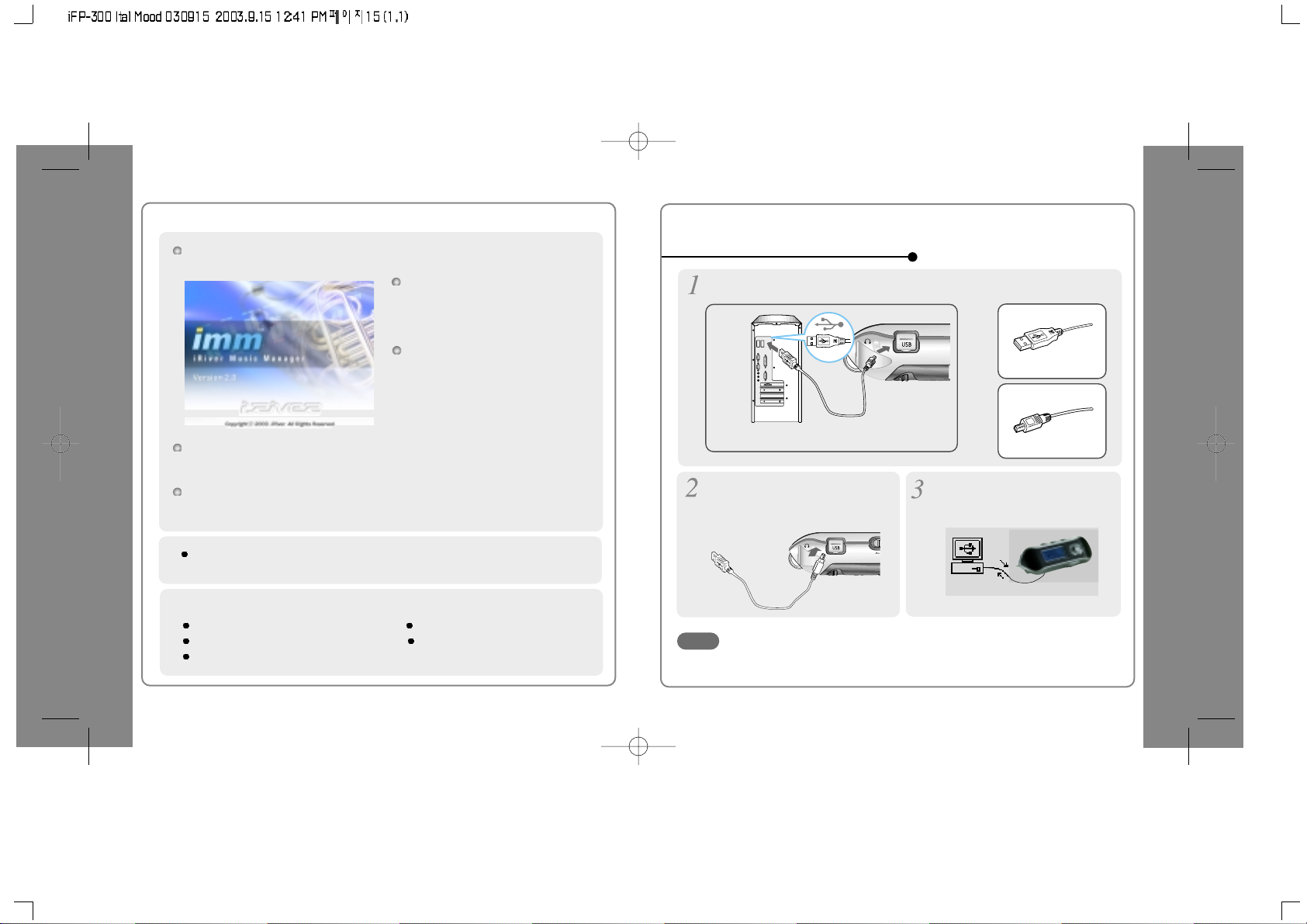
Inserite il CD d’installazione nel lettore CD-ROM. L’indicazione
seguente è visualizzata sullo schermo dopo l’introduzione del CD.
Il lettore MP3 consente di memorizzare file MP3 e di altro tipo.
Il software iRiver Music Manager permette di trasferire al PC anche file non
musicali (MP3, WMA, ASF).
La versione più recente dei driver e dell’iRiver Music Manager può essere
scaricata dal sito www.iRiver.com.
Il CD d’installazione contiene i file
seguenti :
- driver dell’apparecchio
- iRiver Music Manager
- MoodLogic
- Programma di gestione per Mac
Requisiti di sistema (Windows)
Pentium 133 MHz o superiore Lettore CD-ROM
Connettore USB 10MB di spazio libero su
Windows 98SE / ME / 2000 / XP disco fisso
Se l’installazione non inizia
automaticamente, avviate il file
“setup.exe” che si trova sul CD
per attivare il processo d’installazione.
Se utilizzate il sistema operativo Windows 2000 o Windows XP, accertatevi che la
vostra registrazione disponga dei diritti dell'amministratore.
Per evitare degli errori, collegate il cavo USB al PC dopo aver terminato la lettura.
Collegate il cavo USB fornito alla porta USB del computer.
Accendete il lettore MP3 e togliete il
coperchio del connettore USB per
poter collegare il cavo.
Il display LCD indica il messaggio
“USB CONNECTED” (connessione
USB).
Come installare il nuovo hardware
CONNESSIONE USB
NOTA
INSTALLAZIONESOFTWARE -PC-
12
INSTALLAZIONESOFTWARE -PC-
13
Tipo “A”
Tipo “B”
Porta USB del PC
Connettore USB del
lettore MP3 serie iFP-300
Cavo USB
Tipo “A”
Tipo “B”
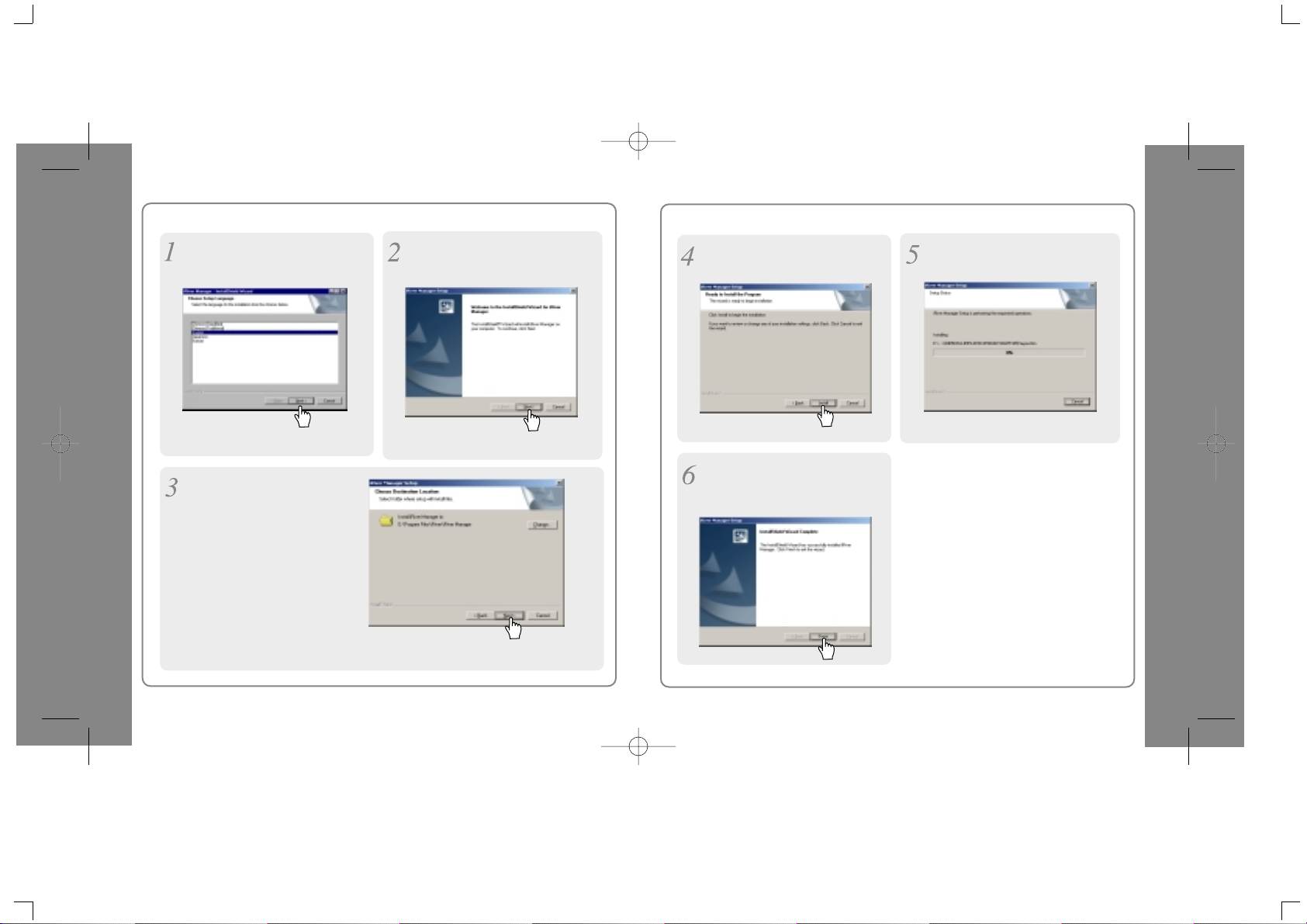
Cliccate su “Next” (Avanti) per
installare iRiver Music Manager.
Selezionate la lingua desiderata e
cliccate su “Next” (Avanti).
Selezionate una cartella per
l’installazione del software.
Cliccate quindi su “Next” (Avanti).
L’installazione viene eseguita dal
vostro sistema.
Cliccate su “Install” (Installa).
Cliccate su “Finish” (Fine).
Ciò termina l’installazione del nuovo
hardware.
INSTALLAZIONESOFTWARE -PC-
14
INSTALLAZIONESOFTWARE -PC-
15
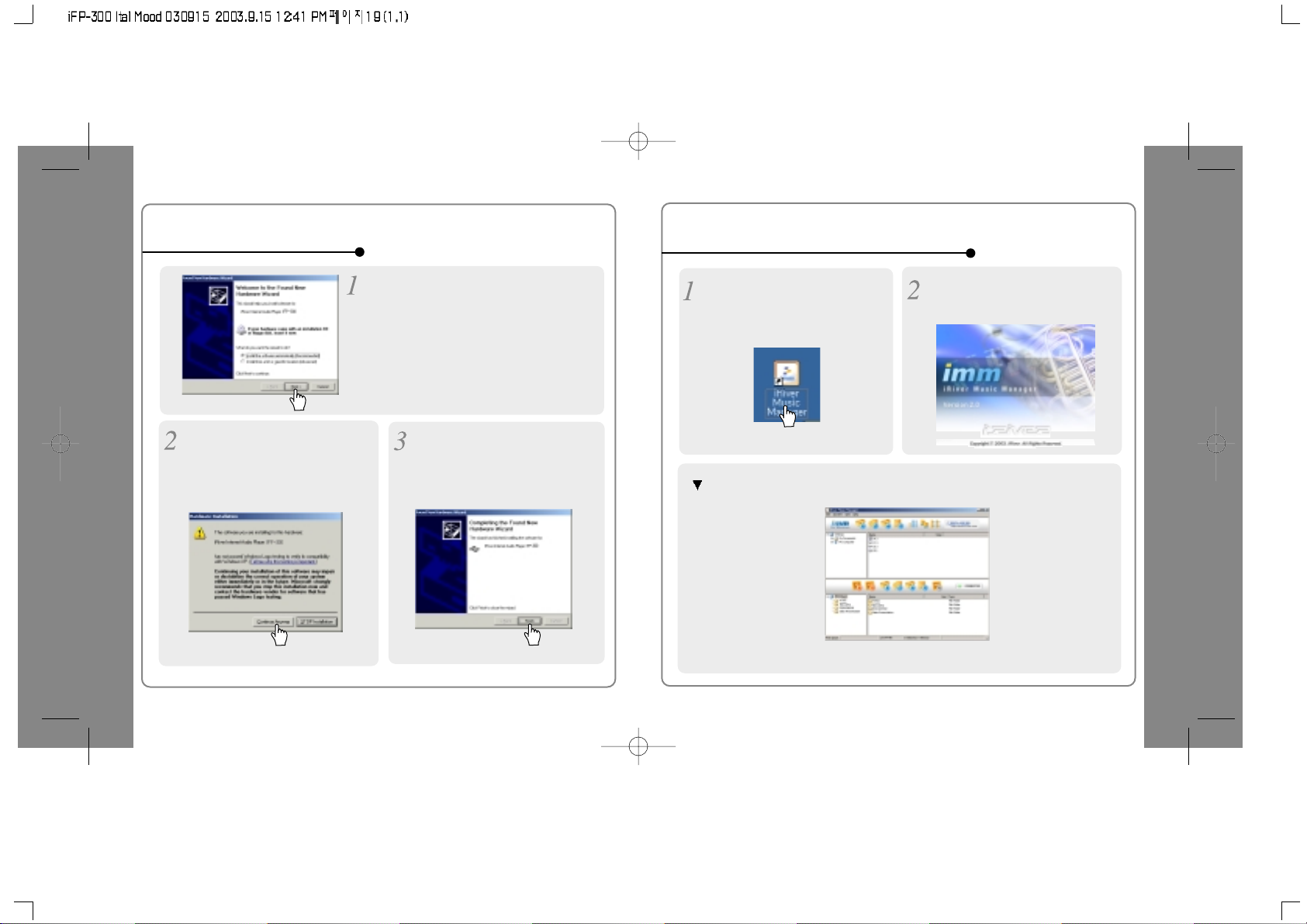
Dopo aver installato iRiver Music Manager dal
CD e aver collegato il lettore MP3 al PC,
Windows XP visualizza la schermata “New
Hardware Found” (Nuovo hardware rilevato)
(vedere illustrazione). Selezionate l’opzione
“Install the software automatically
(Recommended)” (Installa il software
automaticamente" (Raccomandato) e cliccate
su “Next” (Avanti).
Installazione per WindowsXP
1. FUNZIONI PRINCIPALI DEL SOFTWARE
Lo schermo indica la versione del
software che è installata sul vostro
computer.
Schermata iniziale di iRiver Music Manager.
Fate doppio clic sull'icona di iRiver
Music Manager per avviare il software.
INSTALLAZIONESOFTWARE -PC-
16
FUNZIONIPRINCIPALIDELSOFTWARE -PC-
17
Quando lo schermo indica il seguente
messaggio di avviso, cliccate su
“Continue Anyway” (Continua).
(Il driver del software iRiver garantisce
un’installazione sicura del prodotto).
Cliccate su “Finish” (Fine) per
terminare l’installazione del nuovo
hardware.
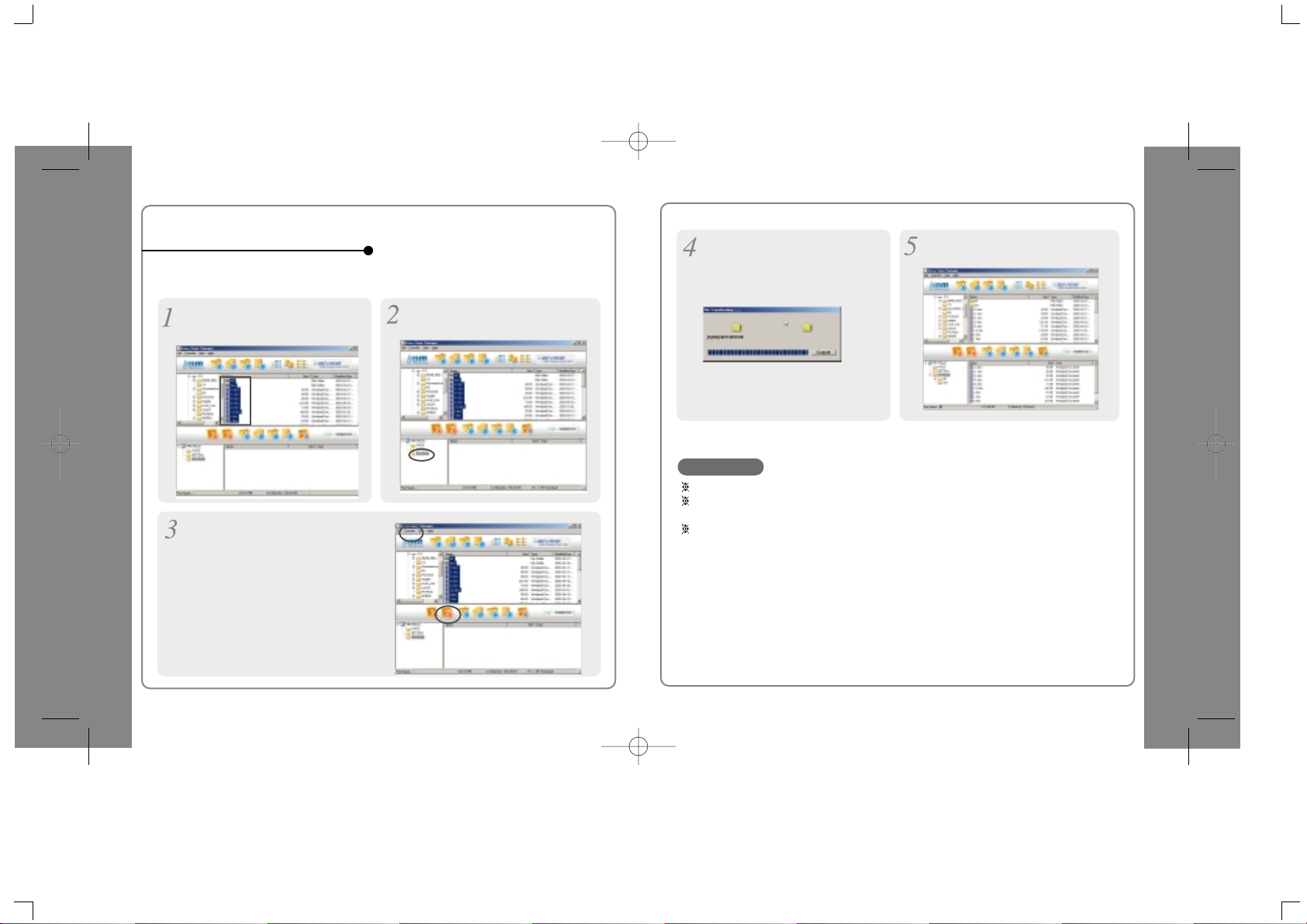
1) Scaricare dei file dal PC
Collegate il lettore MP3 al PC con il cavo USB fornito con l’apparecchio, ed avviate il programma di gestione.
Selezionate la cartella o i file sul
vostro PC che desiderate scaricare
sul lettore MP3.
Scegliete la cartella di destinazione sul
lettore MP3.
2.
TRASFERIMENTO DEI FILE
Cliccate sull'icona “Scarica” o selezionate
nel menu “Transfer” (Trasferisci) la
funzione “Download” (Scarica) per
trasferire i file selezionati sul lettore MP3.
I file con un nome che supera i 127 caratteri non possono essere trasferiti.
I file con un nome che supera i 511 caratteri (nome del file e del percorso inclusi) non possono
essere trasferiti.
La directory principale può contenere un massimo di 1024 file e cartelle (iFP-340: 256).
Le sottocartelle possono contenere un numero illimitato di file.
I file vengono scaricati dal computer.
Lo scaricamento è stato eseguito con
successo.
ATTENZIONE
TRASFERIMENTODEIFILE -iRIVERMUSICMANAGER-
18
TRASFERIMENTODEIFILE -iRIVERMUSICMANAGER-
19
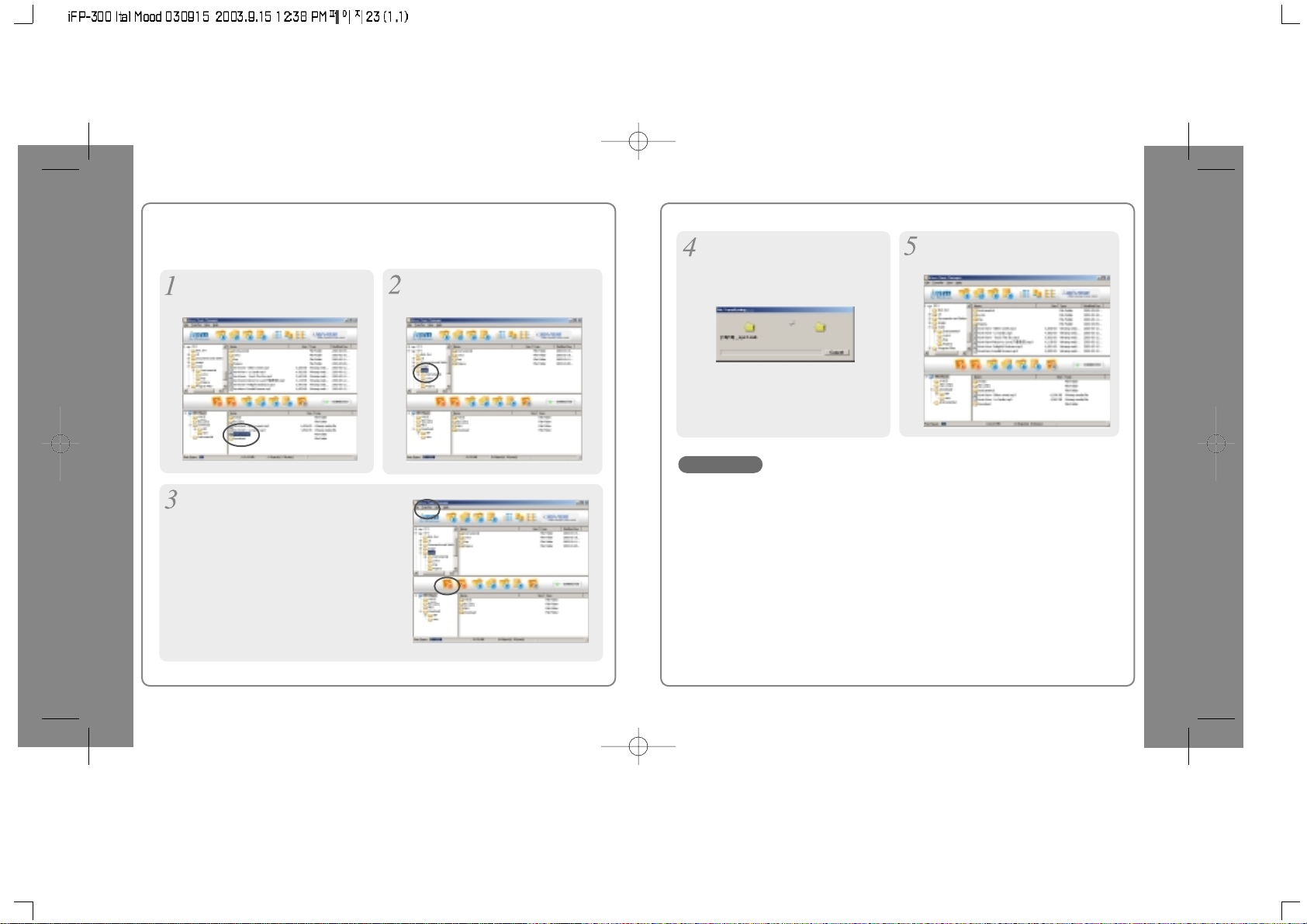
2) Trasferire dei file sul PC
Dopo aver collegato il lettore e il PC con il cavo USB attivate il programma di gestione.
Cliccate sull'icona “Carica” o selezionate nel
menu “Transfer” (Trasferisci) la funzione
“Upload” (Carica) per trasferire i file
selezionati al PC.
Selezionate i file o le cartelle del
lettore MP3 da salvare.
- In conformità con le attuali leggi sul copyright, i file musicali (MP3, WMA, ASF) non
possono essere caricati dal lettore al PC.
- Potete caricare sul vostro PC file registrati da FM, Line in, oppure file vocali e qualsiasi
file di dati. Non è possibile trasferire sul vostro PC i file musicali (MP3, WMA, ASF) dal
lettore.
I file vengono trasferiti al computer.
ATTENZIONE
TRASFERIMENTODEIFILE -iRIVERMUSICMANAGER-
20
TRASFERIMENTODEIFILE -iRIVERMUSICMANAGER-
21
Selezionate la cartella di destinazione
sul PC.
Il trasferimento è stato effettuato con
successo.
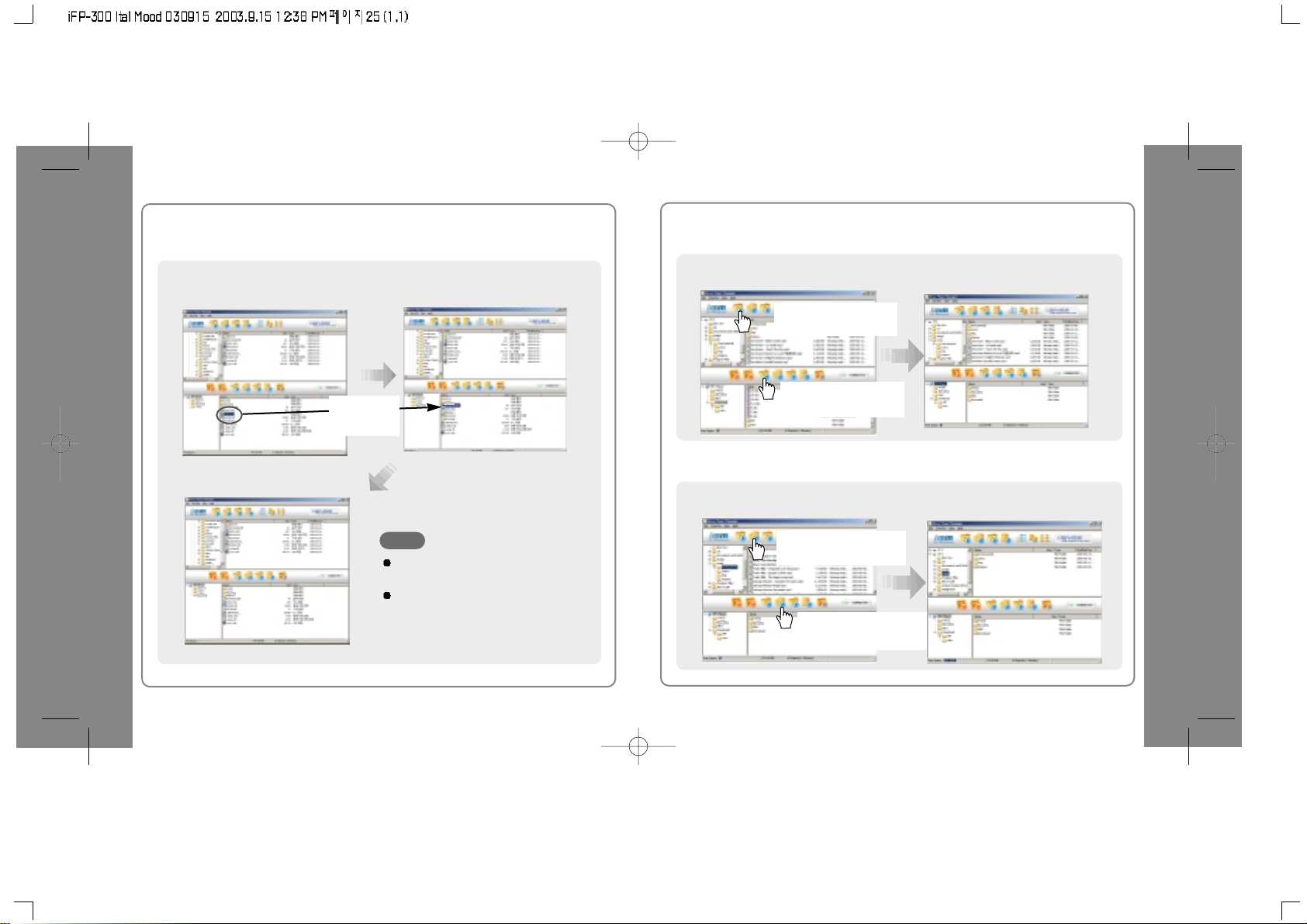
3) Spostare dei file e delle cartelle all’interno del lettore MP3
Cliccare con il
tasto sinistro del
mouse e tirare
Cliccate sulle cartelle o sui file da spostare e trascinateli nella posizione desiderata.
4) Passare alla cartella superiore (PC e lettore MP3)
Passare al classificatore
superiore sul PC
Passare al classificatore
superiore sul lettore MP3
5) Aggiornamento (PC e lettore MP3)
Aggiornare la cartella
aperta sul PC
Aggiornare la cartella
aperta sul lettore MP3
Cliccate sull'icona “Cartella superiore” sulla barra del menu di iRiver Music Manager.
Potete spostare soltanto un file o un
classificatore alla volta.
Non è possibile spostare alcuni file o
classificatori allo stesso tempo.
NOTE
TRASFERIMENTODEIFILE -iRIVERMUSICMANAGER-
22
TRASFERIMENTODEIFILE -iRIVERMUSICMANAGER-
23
Cliccate sull’icona “Aggiorna” per visualizzare il contenuto del PC o del lettore MP3.

1) Creare una nuova cartella sul lettore MP3
Digitate il nome della nuova cartella.
3. GESTIONE DEI FILE
La nuova cartella è creata dal sistema.
2) Creare una nuova cartella sul PC
Digitate il nome della nuova cartella.
La nuova cartella è creata dal sistema.
Cliccate sull'icona “Nuova cartella” per
creare una nuova cartella.
LAVORARECONCARTELLEEFILE -iRIVERMUSICMANAGER-
24
LAVORARECONCARTELLEEFILE -iRIVERMUSICMANAGER-
25
Sono consentiti solo 8 livelli di sottocartelle
a partire dalla directory principale.
Cliccate sull'icona “Nuova cartella” o
selezionate nel menu File l’opzione “FileNew Folder” (File-nuova cartella) per
creare una nuova cartella.

3) Cancellare dei file o delle cartelle dal lettore MP3
I file sono stati cancellati.
4) Cancellare dei file o delle cartelle dal PC
I dati sono stati cancellati con
successo.
Cliccate sull'icona “Cancella”
3. Cliccate su “Yes” (Sì).
Cliccate su “Yes” (Sì).
Cliccando su “Yes”, i dati vengono
definitivamente cancellati dal vostro
disco fisso.
Procedete dunque con cura.
NOTA
LAVORARECONCARTELLEEFILE -iRIVERMUSICMANAGER-
26
LAVORARECONCARTELLEEFILE -iRIVERMUSICMANAGER-
27
Selezionate i file o le cartelle da
cancellare dopo aver avviato il
programma di gestione.
Cliccate sull'icona “Cancella” o
selezionate la funzione “File-Delete”
(File-Cancella) nel menu.
Selezionate i file o le cartelle da
cancellare dopo aver avviato il
programma di gestione.

1) Aggiornamento del firmware
4. ALTRE FUNZIONI
Cliccate sull’opzione di menu
“Transfer-Firmware Upgrade”
(Trasferisci l’aggiornamento firmware)
Durante l’aggiornamento del firmware viene visualizzata la finestra sottostante.
Ciccate su “OK” dopo lo spegnimento del lettore.
ALTRE FUNZIONI
28
ALTREFUNZIONI
29
Avviate iRiver Music Manager
Potete scaricare la versione aggiornata del
firmware dal nostro sito web all’indirizzo
www.iRiver.com. Estraete dallo zip il file
firmware scaricato e fate doppio clic sul file
EXE. Il file firmware viene creato dal sistema
(IFP-3XX.HEX per il modello iFP-340, IFP3XXT.HEX per tutti gli altri modelli.)
Scegliete una posizione e selezionate il file
IFP-3XXT.HEX o il file IFP-3XX.HEX.
Cliccate quindi su “Open” (Apri).

2) Formattazione
La formattazione eliminerà tutti i file e le cartelle presenti nella memoria del vostro lettore.
Cliccate su “Start” (Avvio).
Il seguente messaggio di avviso viene
visualizzato sullo schermo.
Cliccate su “Yes” (Sì) per cominciare
la formattazione.
La formattazione è stata eseguita con
successo.
Cliccate sull'icona “Formatta” o
selezionate “File-Format” (FileFormatta) nel menu “File”.
Potete modificare l’elenco delle stazioni radio, o caricare e memorizzare dei file
preimpostati.
3) Sintonizzazione di stazioni radio
Potete sintonizzare le stazioni radio con il software iRiver Music Manager.
Selezionate nel menu la funzione “Transfer-Tuner Setting” (trasferire l’impostazione
della radio) per sintonizzare le stazioni radio.
Cliccare con il
tasto sinistro del
mouse o selezionare
“Edit” (modificare)
NOTA
Il nome di una stazione radio può contenere al massimo 6 caratteri alfanumerici.
Le funzioni “Radio” e “Registrazione mediante Line-In” non sono disponibili per il modello iFP-340.
ALTRE FUNZIONI
30
ALTREFUNZIONI
31

Cliccate due volte sul file "iRiver
Music Manager for OS 9.sit" per
estrarre il file di installazione VISE
per iRiver Music Manager.
Cliccate due volte sull'icona VISE
per avviare l’installazione.
INSTALLAZIONESOFTWAREMAC -MACINTOSH-
32
INSTALLAZIONESOFTWAREMAC -MACINTOSH-
33
1) Mac OS 9.2
1. Installazione software Mac
2) Mac OS X
Cliccate su “Install” (Installa)
Aprite il "drive" iRiver Music
Manager e spostate l'icona iRiver
Music Manager sul vostro Dock o
Desktop.
Cliccate due volte sul file "MAC OS
OS X IRIVER MUSIC
MANAGER FOR MAC OS X.DMG"
nella cartella MAC-OS che trovate
sul CD-ROM d’installazione." Il file
DMG presenterà un'icona "drive"
temporanea denominata "iRiver
Music Manager”.
L’installazione di iRiver Music
Manager per OS X è stata
completata.
Requisiti di sistema (Mac)
- Mac OS 9.2.2 o successivo
- Mac OS X 10.1.4 o successivo
- CarbonLib 1.6 o successivo
Metodo di aggiornamento CarbonLib :
OS X : Menu Apple
Preferenze sistema
Sistema Aggiornamento software
OS 9 : Pannelli di controllo
Aggiornamento
software
Copiate sul desktop nella cartella
MACOS il file "MAC OS OS 9
IRIVER MUSIC MANAGER FOR MAC
OS-9.SIT" che trovate sul CD-ROM
d’installazione.

Avviate iRiver Music Manager dopo aver
collegato il lettore a un Mac.
Dopo aver selezionato i file o le cartelle da
cancellare, ciccate sull'icona “Delete”
(Cancella).
UTILIZZODIIRIVERMUSICMANAGERSUMAC -MACINTOSH-
34
UTILIZZODIIRIVERMUSICMANAGERSUMAC -MACINTOSH-
35
Cliccate sull'icona “Refresh” (Aggiorna)
pervisualizzare il contenuto del lettore.
1) Connessione a un Mac
2) Creazione di nuove cartelle sul Mac
3) Aggiornamento (lettore)
4) Cancellazione di cartelle o file
Cliccate sull'icona “format” per eseguire la
formattazione.
5) Formattazione
Dopo aver selezionato i file o le cartelle da scaricare, trascinarli e rilasciarli nella cartella da
scaricare nel lettore.
6) Scaricamento dal Mac
Trascina
e rilascia
Cliccate sull'icona “New Folder” (Nuova
cartella) iRiver Music Manager.
I file con un nome che supera i 127 caratteri non possono essere trasferiti.
I file con un nome che supera i 511 caratteri (nome del file e del percorso inclusi) non
possono essere trasferiti.
La directory principale può contenere un massimo di 1024 file e cartelle (iFP-340: 256).
Le sottocartelle possono contenere un numero illimitato di file.
ATTENZIONE
La formattazione eliminerà tutti i file presenti
nella memoria del vostro lettore.

UTILIZZODIIRIVERMUSICMANAGERSUMAC -MACINTOSH-
36
Dopo aver selezionato i file o le cartelle da caricare, trascinarli e rilasciarli nella
cartella da caricare sul Mac.
7) Caricamento sul Mac
Trascina
e rilascia
- In conformità con le attuali leggi sul copyright, i file musicali (MP3, WMA, ASF) non
possono essere caricati dal lettore al Mac.
- Potete caricare sul vostro Mac file registrati da FM, Line in, oppure file vocali e qualsiasi
file di dati.
Non è possibile trasferire sul vostro Mac i file musicali (MP3, WMA, ASF) dal lettore.
ATTENZIONE
8) Aggiornamento del firmware
Scaricate l’ultima versione del firmware
dal nostro sito web.
Cliccate su “File
Firmware Update”
(File
aggiornamento firmware) sul menu.
UTILIZZODIIRIVERMUSICMANAGERSUMAC -MACINTOSH-
37
Dopo aver selezionato il file da
aggiornare cliccate su “Open” (Apri).
Al termine dell’aggiornamento il lettore si spegne automaticamente.
Cliccate su “Close” (Chiudi).

Dopo aver selezionato la cartella da
installare cliccate su “Next”(Avanti).
Con Moodlogic, potete
- eseguire con facilità la ricerca di file musicali sul vostro PC e creare mix
personalizzati.
- gestire con facilità i file musicali.
- trasferire i file dal lettore al PC e viceversa.
- creare automaticamente tag ID3.
Questa sezione è solo un’introduzione a MoodLogic.
Molte altre caratteristiche sono trattate nella sezione “Help” (Guida) del software
oppure online all'indirizzo www.MoodLogic.com.
Cos’è MoodLogic?
COS’EMOODLOGIC? -MoodLogic-
38
INSTALLAZIONEDELSOFTWAREMOODLOGIC -MoodLogic-
39
Cliccate su “Next” (Avanti)
Per installare “MoodLogic” cliccate
su “MLIFPGEN” che trovate sul
CD-ROM d’installazione..
Cliccate su “Yes” (Sì) per installare.
Per installare “MoodLogic”

1) Connessione al PC
Avviate MoodLogic. Collegate il lettore al vostro PC e accendetelo. Comparirà la
scritta "iRiver Player has been connected!" (il lettore iRiver è stato collegato!).
1. Collegare il lettore al PC con MoodLogic
1) Scaricamento dal PC
Selezionate “My Music” per aggiungere file
musicali su MoodLogic.
2. Trasferire file con MoodLogic
MoodLogic è solo per il PC.
MoodLogic non può essere avviato insieme a iRiver Music Manager.
È necessario chiudere iRiver Music Manager prima di aprire MoodLogic.
COLLEGAMENTODELLETTORE/TRASFERIMENTODEIFILE -MoodLogic -
41
Cliccate su “Yes” (Sì)
Cliccate su “Next” (Avanti)
L’installazione di MoodLogic è stata
completata. Cliccate su “OK”.
INSTALLAZIONEDELSOFTWAREMOODLOGIC -MoodLogic-
40
La configurazione è terminata.
Nota
Nota

Selezionate “File Add Music”(File
Aggiungi musica) per aggiungere file
musicali su MoodLogic.
Selezionate 'Scan My Computer for
music files' (Esegui scansione del
computer per cercare file musicali)
(Consigliato) e cliccate su Next (Avanti).
Dopo aver terminato il rilevamento dei file musicali sul
PC cliccate su “Finish” (Fine).
MoodLogic impiegherà diversi minuti per la ricerca dei
file musicali nel vostro computer.
Per vedere l’elenco di canzoni da
trasferire al lettore MP3, cliccate su "MP3
player" (lettore MP3) sul lato sinistro dello
schermo.
LETTOREETRASFERIMENTO FILE -MoodLogic-
42
LETTOREETRASFERIMENTOFILE -MoodLogic-
43
Per inviare canzoni al vostro lettore cliccate sull'icona "Transfer to Device" (Trasferisci al
dispositivo).
Utilizzate i pannelli sulla destra per
navigare nella vostra collezione musicale.
Per trasferire canzoni, evidenziatele e poi
cliccate sul tasto destro del mouse e
selezionate "Send to MP3 Player view"
(Invia alla presentazione del lettore MP3)

Dopo avere selezionato le cartelle da salvare cliccate su “OK”.
3) Cancellazione dei file del lettore con MoodLogic
Dopo aver selezionato i file da cancellare
cliccate sull'icona “Delete” (Cancella).
Regolate l’interruttore HOLD
(Bloccaggio) su OFF (disattivato).
Premete il tasto di lettura per
attivare il lettore MP3. Premete il
tasto ancora una volta per iniziare
la lettura.
Selezionate la musica
: selezione del brano precedente
: selezione del brano seguente.
Premere
Regolazione del volume
aumentare il volume
diminuire il volume
- I tasti dell’apparecchio si bloccano se la funzione
di bloccaggio (HOLD) è attivata.
- Se la lettura di un file MP3 è stata interrotta, o se il
lettore è in stand-by durante la registrazione
vocale, l’apparecchio si spegne automaticamente
secondo le regolazioni che avete effettuato nel
menu “STOP POWER OFF” (arresto /
spegnimento). (vedere pagina 71).
OFF (DISATTIVATO)
Collegate gli auricolari
all’apparecchio come indicato nel
disegno.
NOTA
Ascolto della musica
LETTOREETRASFERIMENTOFILE/CANCELLAZIONEFILE -MoodLogic-
44
ASCOLTODELLAMUSICA
45

Accensione del lettore MP3
Avviare la lettura
Selezionare un’altra funzione
(MP3
radio registrazione vocale
Line-In)
Interrompere la lettura
In avanti
Indietro
Lettura della cartella seguente
Lettura della cartella precedente
Avanzamento rapido
Ritorno rapido
Spegnimento del lettore MP3
Mant. premuto
Mant. premuto
Premere
Mant. premuto
Premere
Premere
Mant. premuto
Mant. premuto
Mant. premuto
Premere
Premere
Premere
Premere
Le funzioni “Radio” e “Registrazione mediante Line-In” non sono disponibili per il modello iFP-340.
Mantenete premuto il tasto MODE/REC durante la lettura MP3.
Il display LCD indica le funzioni
che si possono selezionare.
Premete il tasto o per selezionare “FM RADIO” (modalità radio).
Confermate la vostra scelta premendo il tasto NAVI/MENU.
Premete il tasto STEREO/PLAY/STOP (stereo/avvio/arresto) per
selezionare tra la ricezione mono o stereo.
ASCOLTO DELLA MUSICA
46
FUNZIONAMENTODELLARADIOFM
47
Le funzioni “Radio” e “Registrazione mediante Line-In” non sono disponibili per il modello iFP-340.
Mant. premuto
MP3
FM
RADIO
VOICE
LINE
IN
Premere
Premere
MP3
FM
RADIO
VOICE
LINE
IN
Premere

Premete il tasto o per cambiare la frequenza della stazione.
Sintonizzazione automatica: Per selezionare una stazione memorizzata, premete
il tasto NAVI/MENU e in seguito i tasti
o fino a trovare la stazione
desiderata.
Modalità PRESET (preselezione) : Per selezionare una stazione memorizzata,
premete il tasto NAVI/MENU e in seguito i tasti
o fino a trovare la stazione
desiderata.
(per es. 87.5 87.6)
(per es. 89.1
91.9)
Premere
o
Mant. premuto
o
Sintonizzare la stazione radio desiderata(FM 87.5 – 108.0 MHz).
Sintonizzate la stazione radio desiderata premendo i tastie.
Potete memorizzare un numero totale
di 20 stazioni.
Programmazione automatica :
Le stazioni sono automaticamente
sintonizzate e salvate una dopo
l’altra (questa funzione è attivabile
solo quando il lettore MP3 non si
trova in modalità PRESET (preselezione))
La programmazione automatica potrebbe non funzionare nelle aree
con una debole qualità di ricezione.
Premere
o
per selezionare le
stazioni desiderate.
Selezionare “CH02”
La programmazione
è terminata
Premere
di nuovo
Termina il modo
di programmazione senza
memorizzare la stazione
Premere
Premere
Mant. premuto
Premere
Funzione di memoria (programmazione di stazioni preselezionate)
NOTA
FUNZIONAMENTODELLARADIOFM
48
FUNZIONAMENTODELLARADIOFM
49
Le funzioni “Radio” e “Registrazione mediante Line-In” non sono disponibili per il modello iFP-340.Le funzioni “Radio” e “Registrazione mediante Line-In” non sono disponibili per il modello iFP-340.

Selezionate la stazione da cancellare in modalità Preset (preselezione).
Mantenete premuto il tasto MEMORY (memoria).
- Dopo aver cancellato una stazione radio, il display indica la stazione seguente.
Premete il tasto MEMORY (memoria) per cancellare anche la stazione successiva.
La qualità di ricezione del sintonizzatore FM dipende dalle condizioni ambientali.
La sintonizzazione e la programmazione automatiche non sono disponibili quando l’apparecchio si
trova in modalità Preset (preselezione).
Se il lettore MP3 non presenta stazioni preselezionate, il display indica EMPTY (vuoto) quando
l’apparecchio si trova in modalità Preset (preselezione).
L’indicazione scompare gradualmente dal display.
Premete il tasto di lettura per spegnere il lettore MP3.
Mant. premuto
Mant. premuto
Cancellazione della memoria (cancellare le stazioni memorizzate)
NOTA
Premete il tasto MODE/REC durante l’ascolto di
una stazione radio.
Premete di nuovo il tasto MODE/REC per terminare la registrazione.
Il file che avete registrato è memorizzato con il nome TUNER000.REC e si trova
nella cartella “RECORD”.
Registrare dalla radio
Terminare la registrazione
Lettura di un file registrato
Interrompere la registrazione
Dopo essere passati alla modalità MP3, selezionate un file nella cartella “RECORD” e
premete il tasto di lettura.
Premete il tasto per interrompere la registrazione. Premete il tasto ancora una
volta per continuare a registrare.
Il volume non può essere modificato durante la registrazione.
NOTA
FUNZIONAMENTODELLARADIOFM
50
REGISTRAZIONEDALLARADIO
51
Le funzioni “Radio” e “Registrazione mediante Line-In” non sono disponibili per il modello iFP-340. Le funzioni “Radio” e “Registrazione mediante Line-In” non sono disponibili per il modello iFP-340.

Mantenete premuto il tasto
MODE/REC.
Premete il tasto NAVI/MENU (o il tasto
di lettura) per passare alla modalità
“Registrazione vocale”.
Premete il tasto MODE/REC per
avviare la registrazione.
Premete il tasto
o
per selezionare
la modalità di registrazione vocale.
o
Registrazione vocale
Il file che avete registrato è memorizzato con il nome VOICE000.REC e si trova
nella cartella “VOICE”.
Se sul display LCD viene visualizzata l’indicazione “00.00.00”, la memoria
dell’apparecchio è piena. In questo caso è necessario cancellare file o cartelle per
creare lo spazio per nuove registrazioni (vedere pagine 11, 26).
Per evitare distorsioni del suono, posizionate il lettore MP3 a una distanza
adeguata dalla fonte.
Premete il tasto MODE/REC.
Premete il tasto di lettura.
Premete il tasto durante la registrazione.
Premete il tasto ancora una volta per continuare
a registrare.
Terminare la registrazione
Lettura di un file registrato
Interrompere la registrazione
NOTA
REGISTRAZIONEVOCALE
52
REGISTRAZIONEVOCALE
53
Mant. premuto
VOICE
LINE
IN
Premere
FM
MP3
RADIO
Premere
MONO 32KHz 32KBPS
Premere
MP3
FM
RADIO
VOICE
LINE
IN
Premere
Premere
Premere
MONO 32KHz 32KBPS

Collegate la presa d’uscita LINE OUT dell’apparecchio esterno alla presa
LINE IN del lettore MP3.
Selezionate nel MENU la funzione
“Line In Recording Mode”
(Registrazione mediante Line-In).
(Vedere pagina 73 per ulteriori dettagli)
Mantenete premuto il tasto
MODE/REC.
Mant. premuto
Registrazione da una fonte audio esterna
Premete il tasto NAVI/MENU (o il tasto di
lettura) per passare alla modalità di
registrazione mediante Line-In. (Modalità
Record Standby)
Premete il tasto MODE/REC per
cominciare la registrazione.
o
Premete il tasto
o
per
selezionare la modalità “Line-In”.
Premere
REGISTRAZIONEDAUNAFONTEAUDIOESTERNA
54
REGISTRAZIONEDAUNAFONTEAUDIOESTERNA
55
Le funzioni “Radio” e “Registrazione mediante Line-In” non sono disponibili per il modello iFP-340.Le funzioni “Radio” e “Registrazione mediante Line-In” non sono disponibili per il modello iFP-340.
LINEIN RECORDING MODE
MONO STEREO
44.1KHz
128KBPS
MP3
FM
RADIO
VOICE
LINE
IN
MP3
FM
RADIO
VOICE
LINE
IN
Premere
STEREO 44.1KHz 128KBPS
Premere
AUDIOOO1
Premere

Lettura di un file registrato
Premete il tasto MODE/REC.
Terminare la registrazione
I file registrati sono memorizzati uno dopo l’altro con i nomi “AUDIO000.REC”,
“AUDIO001.REC” ecc, e si trovano nella cartella “RECORD”.
NOTA
Premete il tasto di lettura.
< Metodo 1>
Premete il tasto NAVI/MENU e selezionate il file con i tasti + e -.
Premere
Premete il tasto di lettura.
Lettura di un file registrato
< Metodo 2>
REGISTRAZIONEDAUNAFONTEAUDIOESTERNA
56
REGISTRAZIONEDAUNAFONTEAUDIOESTERNA
57
Le funzioni “Radio” e “Registrazione mediante Line-In” non sono disponibili per il modello iFP-340.Le funzioni “Radio” e “Registrazione mediante Line-In” non sono disponibili per il modello iFP-340.
Premere
Premere
STEREO 44.1KHz 128KBPS
Premere

La funzione di navigazione è utilizzata per la ricerca dei brani.
Tasto NAVI/MENU
(navigazione/menu)
Scorrere
verso l’alto
Scorrere
verso il
basso
Selezionate la cartella o passate
alla cartella superiore
Selezionare
la cartella
superiore
Scorrere verso l’alto
Selezionar
e la cartella
o il file
Scorrere verso il basso
La funzione MODE permette di scegliere tra differenti opzioni delle funzioni
Repeat (ripetizione) o Shuffle (lettura aleatoria).
Per informazioni complementari sulle impostazioni selezionabili dall’utente, fare
riferimento ai comandi illustrati a pagina 74.
L'icona della modalità di
lettura cambia quando si
preme il tasto MODE/REC.
iFP-300
Selezionate il brano
Scorrere verso l’alto
Scorrere
verso il basso
Selezionare
il brano
MODE (modalità di lettura)
NAVIGAZIONE(RICERCA)
58
NAVIGAZIONE(RICERCA)/MODALITÀDILETTURA
59
Potete selezionare un brano premendo dapprima il
tasto NAVI/MENU e successivamente i tasti + o -..

Lettura di tutti i brani del lettore MP3 in ordine casuale e arresto della lettura.
Ripetizione di un solo brano. Selezione casuale di un brano successivo e
ripetizione dello stesso.
Lettura di tutti i brani della cartella in ordine casuale e arresto della lettura.
Ripetizione di tutti i brani della cartella in ordine casuale.
Ripetizione di tutti i brani del lettore MP3 in ordine casuale.
INTRO:
L’apparecchio legge in ordine sequenziale i primi 10 secondi di ogni brano.
INTRO HIGHLIGHT:
L’apparecchio legge 10 secondi di ogni brano, ma la lettura comincia 1
minuto dopo l’inizio del brano. Questa funzione può essere selezionata nella
funzione MENU.
Ripetizione di un solo brano
Lettura di tutti i brani della cartella e arresto della lettura.
Ripetizione di tutti i brani della cartella.
Ripetizione di tutti i brani del lettore MP3.
INTRO
REPEAT
SHUFFLE
Questa funzione permette di creare un elenco
personalizzato di brani.
La modalità di programmazione viene attivata solo quando il lettore MP3 è in
modalità di arresto.
La ripetizione viene attivata durante la lettura.
Quando l’apparecchio è in modalità d’arresto
Scegliere la modalità
di programmazione
Premere
Attivare la modalità di programmazione
Premete il tasto NAVI/MENU e scegliete il tipo di musica che
desiderate programmare con i tasti + e -.
MODALITÀDILETTURA
60
PROGRAMMAZIONE
61

Premete il tasto MEMORY/EQ per memorizzare l'elenco
personalizzato.
Premete il tasto MODE/REC dopo aver selezionato il file da cancellare utilizzando il tasto
MEMORY/EQ. L'elenco personalizzato viene modificato automaticamente.
Mantenete premuto il tasto MEMORY/EQ per cancellare tutti i brani programmati.
Cancellare dei file dall’elenco
Dopo aver programmato dei brani nella memoria dell’apparecchio, premete il
tasto per ascoltare i brani uno dopo l’altro.
Premete di nuovo il tasto per
interrompere questa funzione.
Premete il tasto una volta per
determinare l’inizio <A> della
sezione desiderata.
Premete di nuovo il tasto per
definire il termine <B> della
sezione.
Premere
Il display indica il simbolo per
la lettura programmata.
Premete il tasto STOP
e successivamente
Questa funzione permette di ascoltare ripetutamente una sezione scelta.
Lettura di un programma
Uscire dalla modalità di programmazione
Ripetere una sezione di brani
PROGRAMMAZIONE
62
PROGRAMMAZIONE
63
Premere
001
002
003

Mantenete premuto il tasto MEMORY/EQ per visualizzare l’impostazione
attuale dell’equalizzatore. Quando questo tasto viene premuto, le
impostazioni dell’equalizzatore vengono visualizzate una dopo l’altra.
Per ulteriori informazioni sulla configurazione di Xtreme EQ,
vedere pagina 75.
MODALITÀ EQUALIZZATORE
NOTA
Gli elementi del menu possono variare a seconda della versione del firmware.
L'utente può configurare le proprie impostazioni personalizzate.
ELEMENTI
Le funzioni “Radio” e “Registrazione
mediante Line-In” non sono disponibili
per il modello iFP-340.
EQUALIZZATORE
64
ILMENU
65
(volume del segnale sonoro)
(memorizzare il punto in cui la lettura è stata interrotta)
(inserire)
(lingua)
(caricare le impostazioni standard)
(retroilluminazione)
(contrasto del display)
(visualizzazione)
(velocità di scorrimento)
(identificatori)
(tempo)
(selezione della batteria)
(GENERALE)
(COMANDI)
(MODALITÀ)
(salto rapido)
(velocità di scansione)
(balance)
(limiti dell’equalizzatore)
(registrazione vocale)
(registrazione dalla radio)
(registrazione mediante Line-In)
(regolazione del volume durante la registrazione mediante Line-In)
(ripetizione)
(lettura aleatoria)
(introduzione)
(attesa)
(spegnimento)

MENU PRINCIPALE
SOTTOMENU
1.00
2
Selezionando un sottomenu, potete visualizzare le
impostazioni scelte.
Mantenete premuto il tasto NAVI/MENU per
visualizzare il sistema del menu.
Il sistema è composto da sei menu principali e
dai relativi sottomenu.
Passare dal menu principale al sottomenu
Passare da un menu a un altro
1.00
Premete il tasto o per passare da
un menu principale a un sottomenu.
Premere
Premere
FUNZIONI DEL MENU
Uscire dal sottomenu
2
2
Selezionare un sottomenu
Premere
Premere
Uscire dal menu principale
Premere
ILMENU
66
ILMENU
67
Le iscrizioni dei tre tasti non si vedono bene. Ingrandite l’immagine o selezionate
i tasti con il cursore. Utilizzate eventualmente l’utensile della “mano”.
Premere

RESUME (memorizzare il punto in cui la lettura è
stata interrotta)
Se questa funzione è attivata, la lettura continua dal
punto in cui è stata interrotta in seguito allo
spegnimento o all’arresto dell’apparecchio.
FADE IN (inserire)
Se questa funzione è attivata, il volume aumenta
progressivamente durante la lettura evitando così la
formazione di picchi sonori.
LANGUAGE (lingua; l’apparecchio presenta le
indicazioni in 39 lingue diverse)
Informazioni quali il titolo del brano e gli identificatori ID3
dipendono dal sistema operativo con il quale il file MP3 è
stato creato.
(Se un file MP3 è stato creato utilizzando Windows in
italiano, per visualizzare correttamente il titolo del brano è
necessario impostare la lingua italiana).
BEEP VOLUME (volume del segnale sonoro)
Impostazione del livello sonoro. Selezionare
“0” per spegnere il volume.
GENERALE
LOAD DEFAULT VALUE
(caricare le impostazioni standard)
Questa funzione riporta i menu alle impostazioni di fabbrica.
Procedete quindi nel modo seguente:
Premere il tasto NAVI/MENU (scegliere il menu standard)
(scegliere YES(Sì)) premere il tasto NAVI/
MENU, (scegliere YES (Sì): attivare l’inizializzazione)
LCD CONTRAST (contrasto del display)
Regolazione del contrasto del display
Regolate il contrasto premendo i tasti
e
BACK LIGHT (retroilluminazione)
Questa funzione permette di determinare la durata della
retroilluminazione. SEC (secondi): la retroilluminazione
rimane attivata da 0 a 30 secondi. MINUTE (minuti) : la
retroilluminazione rimane attivata da 0 a 30 minuti.
Premete il tasto NAVI/MENU per attivare la funzione
SEC/MINUTE.
DISPLAY
VISUALIZATION (visualizzazione)
Potete visualizzare il segnale audio durante la lettura, il
tempo trascorso della lettura di un brano o lo spazio
libero della memoria.
WAVEFORM (forma d’onda)
PROGRESSIVE (tempo di lettura)
FREE SPACE (spazio libero)
MENU(GENERALE)
68
MENU(DISPLAY)
69

TIME (tempo)
Normal (normale): visualizzazione del tempo trascorso
Remain (rimanente): visualizzazione del tempo rimanente
Nota :
Il tempo può non essere visualizzato correttamente
per brani con una velocità binaria variabile (VBR).
TAG INFORMATION (identificatori)
ON (attivato) : visualizzazione del titolo con
informazioni sull’identificatore ID3
OFF (disattivato) : visualizzazione del titolo e del
nome del file
SCROLL SPEED (velocità di scorrimento)
La velocità di scorrimento può essere regolata sui valori
1x/2x/4x/Vertical/Horizontal.
Vertical (verticale) : scorrimento dell’immagine verso l’alto
e il basso
Horizontal (orizzontale) : scorrimento dell’immagine a
destra e a sinistra
BATTERY SELECT (selezione della batteria)
Selezione della batteria attualmente utilizzata.
Questa funzione permette all'utente di conoscere il
consumo d’energia dell’apparecchio e lo stato attuale
della batteria.
FAST SKIP (salto rapido)
OFF : La funzione è disattivata
10 : L’apparecchio salta 10 brani alla volta.
DIRECTORY : Permette di passare alla cartella seguente
o precedente.
Impostazione della funzione “pressione lunga/corta” dei
tasti di commutazione
e .
STOP POWER OFF
L’apparecchio si spegne automaticamente quando la
lettura si arresta (l’intervallo di tempo è regolabile da 1 a
60 minuti).
Impostate il tempo premendo i tasti e .
SLEEP POWER OFF
L’apparecchio si spegne automaticamente dopo un
intervallo di tempo stabilito (regolabile da 0 a 180 minuti).
Impostate il tempo premendo i tasti
e .
Per attivare o disattivare il segnale sonoro, premete il tasto
NAVI/MENU.
Quando l’apparecchio si spegne, l’impostazione ritorna
a zero.
BEEP
TIMER (PROGRAMMAZIONE DEL TEMPO PER LO SPEGNIMENTO AUTOMATICO)
COMANDI DELL’APPARECCHIO
MENU(DISPLAY)
70
MENU(TIMER/COMANDI)
71

FF/RW SCAN SPEED
(velocità di avanzamento e ritorno rapido)
La velocità di avanzamento e ritorno rapido può essere
regolata sui valori 1x, 2x, 4x e 6x.
recording quality
VOICE RECORDING MODE (registrazione vocale)
Questa funzione permette di adattare la qualità della
registrazione durante la registrazione vocale.
Velocità binaria: 8 Kbps ~ 160 Kbps
Frequenza di campionamento: 11.025 kHz ~ 44.1 kHz
VOICE RECORDING MODE
32KHz
32KBPS
AGC ON AGC OFF
EQ LIMIT (limiti dell’equalizzatore)
ON (attivato) : Riduce la gamma di frequenze controllata
dall’equalizzatore, per evitare distorsioni del suono.
OFF (disattivato) : Viene riprodotto il suono originale, ma è
possibile avvertire delle distorsioni.
On (attivato) : Il livello sonoro è automaticamente regolato durante la registrazione vocale.
In questo modo, anche i segnali lontani sono registrati normalmente.
OFF (disattivato) : La funzione AGC a è disattivata.
Questa funzione permette di bilanciare il suono sul canale
destro o sinistro, o di mantenere un livello equilibrato.
Portando il cursore a sinistra (L, 0), il suono viene emesso
soltanto dall’auricolare sinistro. Portando il cursore a destra
(R, 40), il suono viene emesso soltanto dall’auricolare
destro. Il valore standard è 20: in questo caso il suono
viene emesso in modo equilibrato da entambi gli auricolari.
TUNER RECORDING MODE
(registrazione dalla radio)
Permette di regolare la qualità di registrazione durante la
registrazione dalla radio:
Velocità binaria: 8 Kbps ~ 320 Kbps
Frequenza di campionamento: 11.025 kHz ~ 44.1 kHz
TUNER RECORDING MODE
MONO STEREO
32KHz
128KBPS
LINE IN RECORDING MODE
(registrazione mediante Line-In)
Permette di regolare la qualità di registrazione durante la
registrazione da una fonte audio esterna:
Velocità binaria: 8 Kbps ~ 320 Kbps
Frequenza di campionamento: 11.025 kHz ~ 44.1 kHz
LINEIN RECORDING MODE
MONO STEREO
44.1KHz
128KBPS
Il volume può essere regolato durante la registrazione da
una fonte audio esterna (regolabile nell’intervallo compreso
tra 0 e 64).
LINEIN RECORD VOLUME
45
- Modo “registrazione vocale” / modo “registrazione dalla radio” / modo “registrazione mediante
Line-In”
Premere
Premere
Premere
1. Selezionate la modalità
di registrazione desiderata.
Premere
3. Selezionate AGC ON, AGC OFF,
Mono/Stereo, Frequenza di
campionamento o Velocità
binaria premendo i tasti e
button.
2. Premete ripetutamente il tasto NAVI/MENU
per impostare la funzione desiderata (AGC
ON/AGC OFF, Mono/Stereo, Frequenza di
campionamento o Velocità binaria).
4. Premete ripetutamente il tasto VOL - per uscire.
Quando l'indicatore della batteria lampeggia (per indicare che la capacità della batteria
sta diminuendo), non è più possibile eseguire registrazioni.
ATTENZIONE
le funzioni “Radio” e “Registrazione mediante Line-in” non sono disponibili per il modello iFP-340.
MENU(COMANDI)
72
MENU(COMANDI)
73

INTRO (introduzione)
Intro : Lettura dei primi 10 secondi di ogni brano.
Intro Highlight : L’apparecchio legge 10 secondi di ogni
brano, ma la lettura comincia 1 minuto dopo l’inizio del
brano.
REPEAT MODE / SHUFFLE MODE (ripetizione/lettura aleatoria)
Sono disponibili differenti opzioni per la ripetizione e per la lettura aleatoria.
Premete il tasto MODE per selezionare l’impostazione desiderata (Selezione multipla disponibile)
Premere il tasto
Scegliete le impostazioni procedendo come indicato:
e per selezionare
Premendo il tasto MODE/REC, è disponibile soltanto la modalità di lettura selezionata
(per ulteriori informazioni, vedere pagina 59 – 60).
e per terminare.
MODE (MODALITÀ DI LETTURA)
Xtreme EQ
Questa funzione permette di regolare il suono secondo il
proprio gradimento.
L’equalizzatore possiede cinque bande regolabili
dall’utente a intervalli di 3 dB, da –12 dB a +12 dB.
Xtreme EQ
Come impostare Xtreme EQ
1. Selezionate la banda desiderata con i tasti o .
2. Regolate il volume con i tasti VOL+ o VOL-.
3. Premete il tasto per uscire dal menu Xtreme EQ.
Premere
Premere
Premere
MENU(MODALITÀ)
74
MENU(XtremeEQ)
75

Aprite il coperchio della batteria.
Chiudete il coperchio della batteria.
Inserite la batteria nello scomparto.
Fate attenzione a inserire la batteria con la
corretta polarità, come indicato nel disegno
all’interno dello scomparto.
Se l’apparecchio non viene utilizzato per un lungo
periodo di tempo, togliete la batteria per evitare il
rischio di corrosione.o.
Quando la batteria è esaurita, sostituitela
immediatamente per evitare il rischio di corrosione.
In caso di corrosione, pulite immediatamente lo
scomparto della batteria con un panno asciutto e
sostituite la batteria difettosa con una nuova.
INSERIMENTO DELLA BATTERIA
NOTA
Contattate il vostro rivenditore iRiver o richiedete assistenza all’indirizzo
www.iRiver.com se, dopo aver controllato i punti sotto indicati, i problemi di
funzionamento dovessero persistere.
L’apparecchio non
si accende.
Durante la lettura non
viene avvertito alcun
suono o il suono è distorto
I caratteri del display LCD
sono errati
Cattiva ricezione
delle stazioni radio
Non è possibile
scaricare un file MP3
Accertatevi che la batteria sia inserita correttamente nel vano.
Controllate se la funzione di bloccaggio dei tasti è attivata. (Selezionate
OFF)
Sostituite la batteria.
Controllate se il volume è regolato su “0”. Controllate se gli auricolari
sono correttamente collegati all’apparecchio.
Controllate che la spina degli auricolari sia ben pulita. Se necessario,
pulite la spina con un panno morbido e asciutto.
I file MP3 o WMA danneggiati possono provocare disturbi e
interruzioni del suono. Ascoltate i file sul vostro PC per verificarne lo
stato.
Controllate la selezione della lingua (Menu General Language) e
accertatevi di aver selezionato la lingua corretta (vedere pagina 68).
Cambiate la posizione dell’apparecchio e degli auricolari.
Spegnete gli apparecchi elettrici che si trovano vicino al lettore MP3.
Il filo degli auricolari svolge anche la funzione di antenna e deve essere
correttamente collegato all’apparecchio per garantire una ricezione
soddisfacente.
Controllate lo stato della batteria.
Controllate che il lettore MP3 sia correttamente collegato al computer e
che il cavo sia fissato adeguatamente.
Accertatevi che il programma di gestione funzioni correttamente.
Accertatevi che la capacità di memoria sia sufficiente.
ALIMENTAZIONE
76
RISOLUZIONEDEIPROBLEMI
77

Non far cadere l’apparecchio e non esporlo a forti urti.
L’apparecchio è stato progettato per l’utilizzo durante gli spostamenti, ma può essere
danneggiato da una caduta o da forti urti.
Evitare il contatto con liquidi.
I liquidi possono danneggiare le componenti interne dell’apparecchio. Se l’apparecchio
viene a contatto con liquidi, asciugatelo immediatamente con un panno morbido.
Togliere la batteria se l’apparecchio non viene utilizzato per lungo tempo.
Le batterie che rimangono per lungo all’interno dell’apparecchio possono corrodersi e
danneggiare il lettore MP3.
Sicurezza durante la circolazione stradale
Non ascoltate mai musica con gli auricolari mentre siete alla guida (di un auto, di una bicicletta
o di qualsiasi altro veicolo). L’uso delle cuffie può essere causa di incidenti e in alcune aree è
vietato dalla legge. L’utilizzo degli auricolari a un livello sonoro elevato può costituire un
pericolo anche quando passeggiate, in modo particolare durante l’attraversamento pedonale.
Prestare attenzione e, se necessario, spegnete l’apparecchio durante le situazioni di pericolo.
Prevenire i danni all’udito
Non ascoltate mai musica con auricolari ad un livello sonoro elevato. Gli esperti consigliano di
evitare l’utilizzo dell’apparecchio ad alto volume per un periodo prolungato. Se avvertite un
tintinnio nelle orecchie, diminuite subito il volume o interrompete l’uso.
Rispetto degli altri
Regolate il volume su un livello che non può disturbare le altre persone, e che vi permette di
udire sempre i rumori dell'ambiente in cui vi trovate.
SICUREZZA
AURICOLARI E CUFFIE
Auricolari con custodia
Cavo USB
Batteria
(Tipo “AA” 1EA)
Manuale dell’utente/
scheda di garanzia
8
CD d’installazione
Cordoncino
9
Gli accessori possono essere diversi da quelli indicati nelle illustrazioni, e possono essere
modificati senza preavviso.
Astuccio
(non disponibile per i modelli
iFP-340 e iFP-380T)
Cavo audio
(non disponibile per il
modello iFP-340)
Braccialetto
(non disponibile per i
modelli iFP-340 e iFP-380T)
MISUREDISICUREZZA
78
ACCESSORI
79

Dimensioni
Peso
Batteria
Sintonizzatore
FM
Audio
File
supportati
87.5 MHz ~ 108 MHz
2 x 12 mW mass. (16 Ohm)
50 dB
incorporata nel filo degli auricolari
91 x 35 x 26.7 mm
Circa 35 g (senza batteria)
Circa 55 g (con batteria)
1 batteria alcalina tipo “AA”
20 Hz ~ 20 KHz
2 x 12 mW mass. (16 Ohm)
90 dB(MP3)
MPEG 1/2/2.5 Layer 3, WMA, ASF
8 Kbps ~ 320 Kbps
ID3 VI, ID3 V2 2.0, ID3 V2 3.0, ID 3 V2 4.0
MPEG 1 / 2 / 2.5 Layer3
Grafico, 4 righe, con retroilluminazione
39 lingue
ca. 24 ore (128 kbps, MP3, Volume : 20, EQ Normal)
USB 1.1
-5 a 40 °C
Categoria
Articolo
Specifiche
Codificazione MP3
Display LCD
Lingue
Registrazioni vocali
Tempo di lettura mass.
Connettore USB
Temperatura operativa
Memoria
Modello
Ricevitore radio
MP3 Direct Encoding
128MB
iFP-380T
SÌ
SÌ
256MB
iFP-390T
SÌ
SÌ
Gamma di frequenze/FM
Uscita auricolari
Rapporto segnale/rumori
Antenna
Gamma di frequenze
Uscita auricolari
Rapporto segnale/rumori
Tipo di file
Velocità binaria
Identificatori
512MB
iFP-395T
SÌ
SÌ
La distribuzione di copie di brani MP3 senza esplicito permesso viola le leggi internazionali sul copyright.
ca. 36 ore
(8kbps, 128 MB)
ca. 72 ore
(8kbps, 256 MB)
ca.144 ore
(8kbps, 512 MB)
64MB
iFP-340
NO
NO
ca. 18 ore 20 min.
(8kbps, 64 MB)
SPECIFICHETECNICHE
80
MEMO
81
